Байер. Согласование медиаплана и внесение фактического значения
Узнайте, как Байер управляет медиапланами, согласовывает их с аккаунт-менеджером и фиксирует фактические данные в системе биллинга.
В этом руководстве описано, как байеру эффективно управлять медиапланами и планфактами в личном кабинете биллинга. Основная задача байера — согласование медиаплана, полученного от аккаунт-менеджера и заполнение планфакта, сформированного автоматически на основании медиаплана, после его согласования.
Байер может просмотреть медиаплан, ознакомиться с его деталями и историей изменений. Если медиаплан требует доработки, байер возвращает его аккаунт-менеджеру с комментариями.
После доработки медиаплан снова поступает к байеру для согласования.
В планфакт Байер может добавлять источники, вносить фактические значения и корректировать комиссии. После внесения всех данных, планфакт отправляется на согласование аккаунт-менеджеру.
Давайте начнем
Если это делается в первый раз, то необходимо на почте найти последнее присланное письмо с темой "Приглашение в Битрикс24", если вдруг его на почте нет - то необходимо обратиться за помощью к Александре Новиковой
Затем в левом меню выбрать пункт "Биллинг"
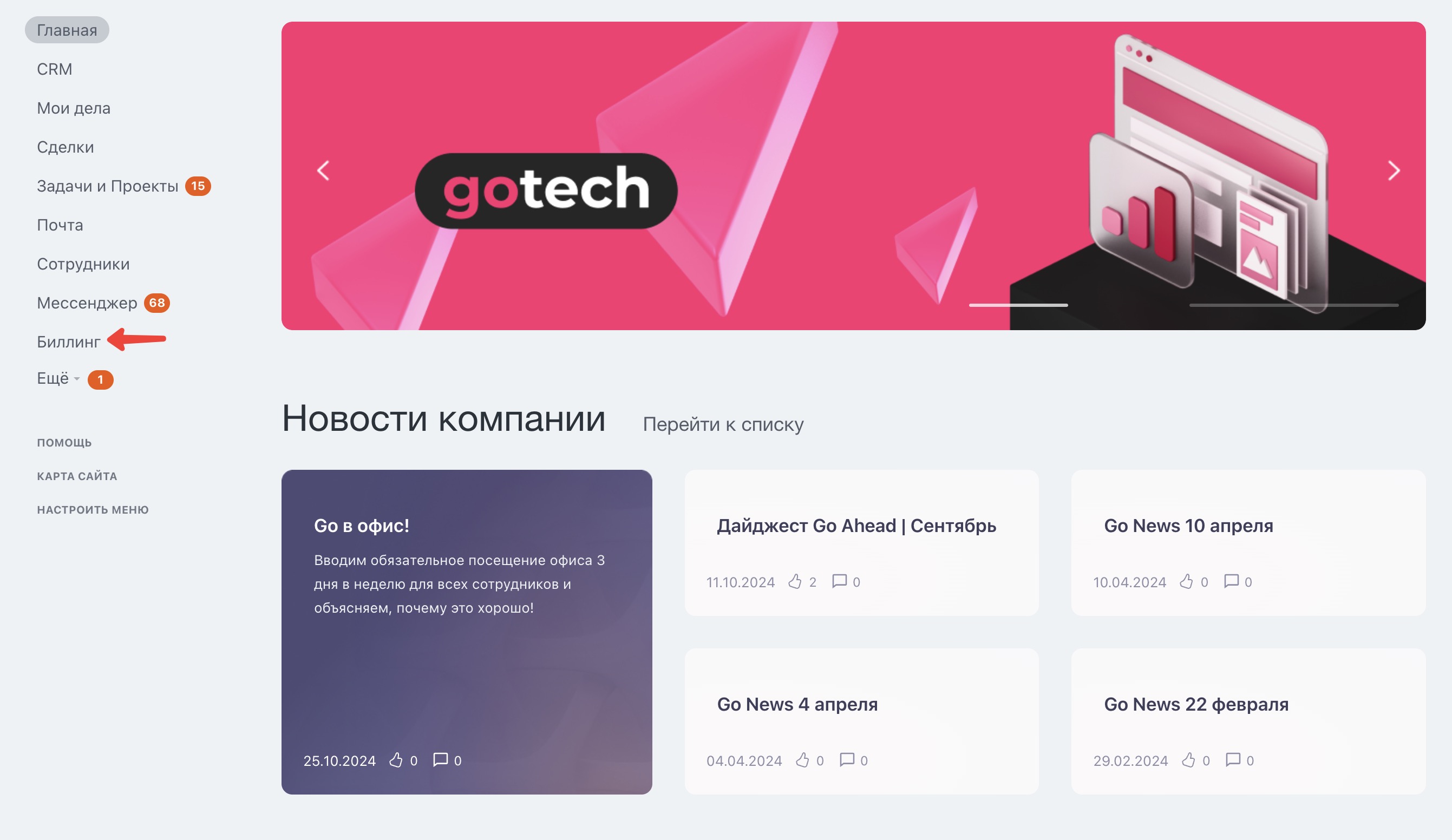
В личном кабинете в биллинге можно ознакомиться с перечнем медиапланов и планфактов, поступивших в работу от аккаунт-менеджеров.
Первым шагом в системе биллинга для байера является согласование медиаплана, полученного от аккаунт-менеджера. Этот флайт имеет статус "у байера". Чтобы перейти к этому флайту и просмотреть медиаплан, необходимо кликнуть по нему в перечне. Далее байер может просмотреть медиаплан, ознакомиться с его основной информацией, а также с данными об источниках и финальными суммами.
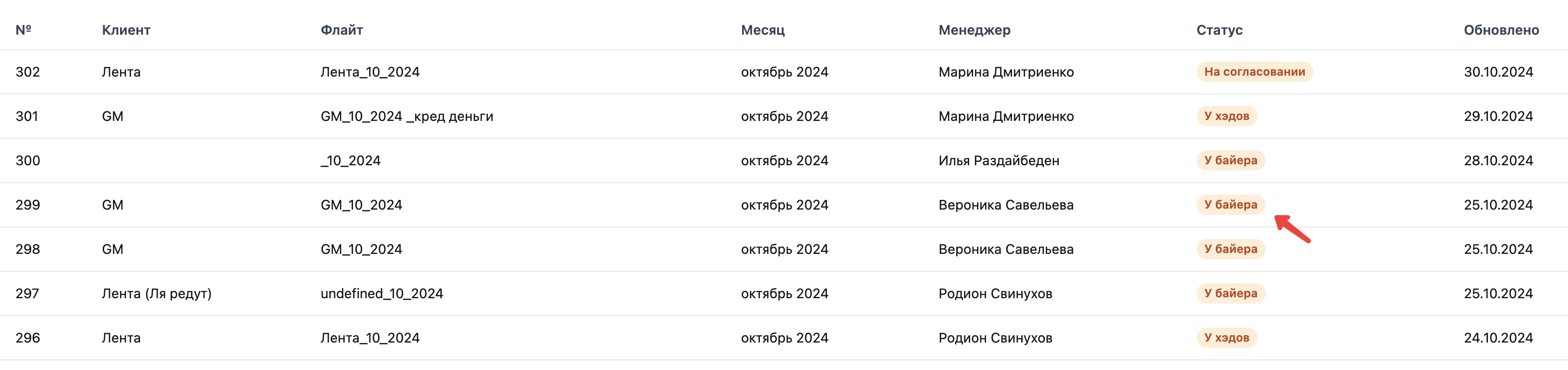
Байер также может ознакомиться с историей флайта и его изменениями.
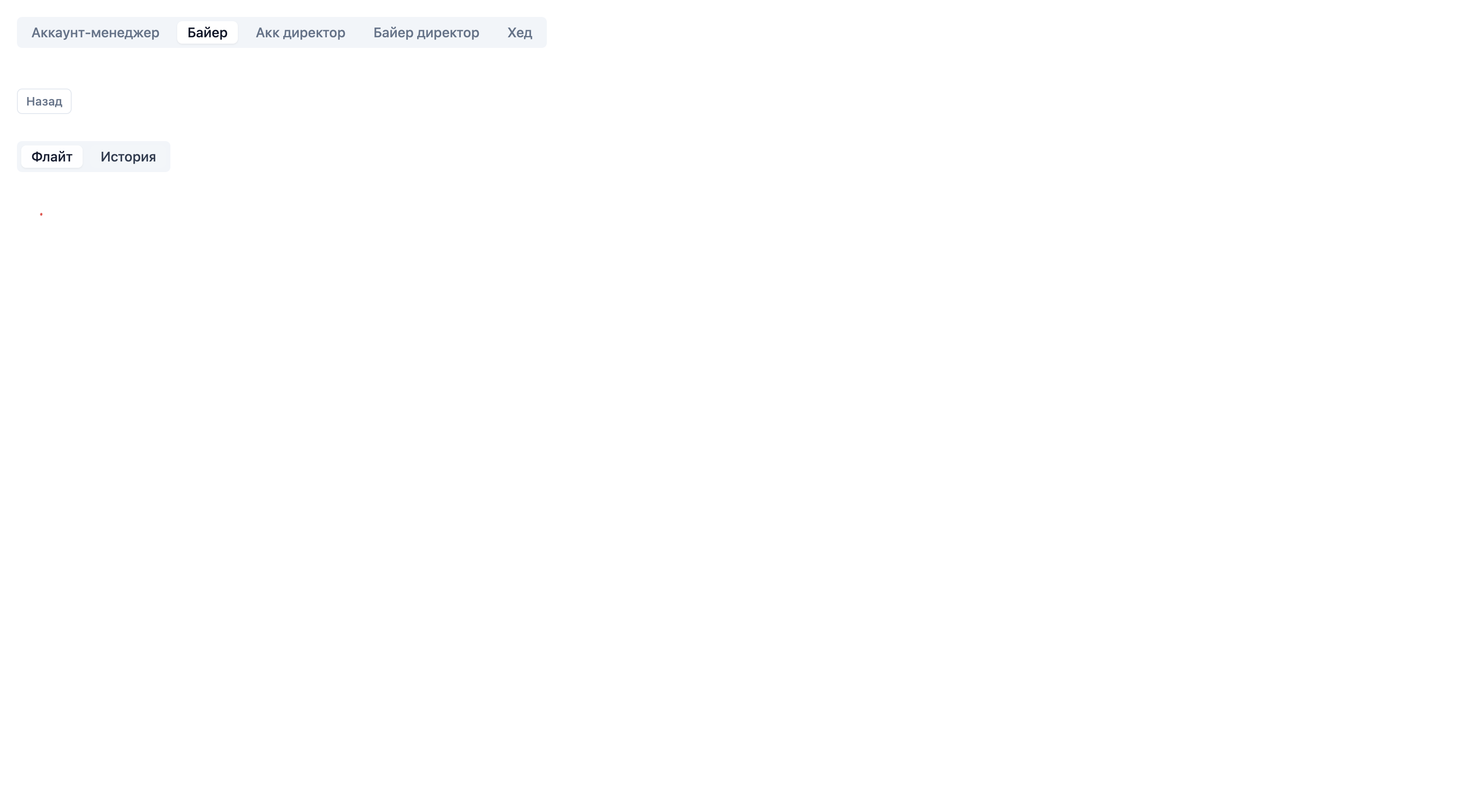
Также, вернувшись на вкладку «флайт», Байер может либо взять в работу, если медиаплан его устраивает, либо вернуть на доработку аккаунт-менеджеру.
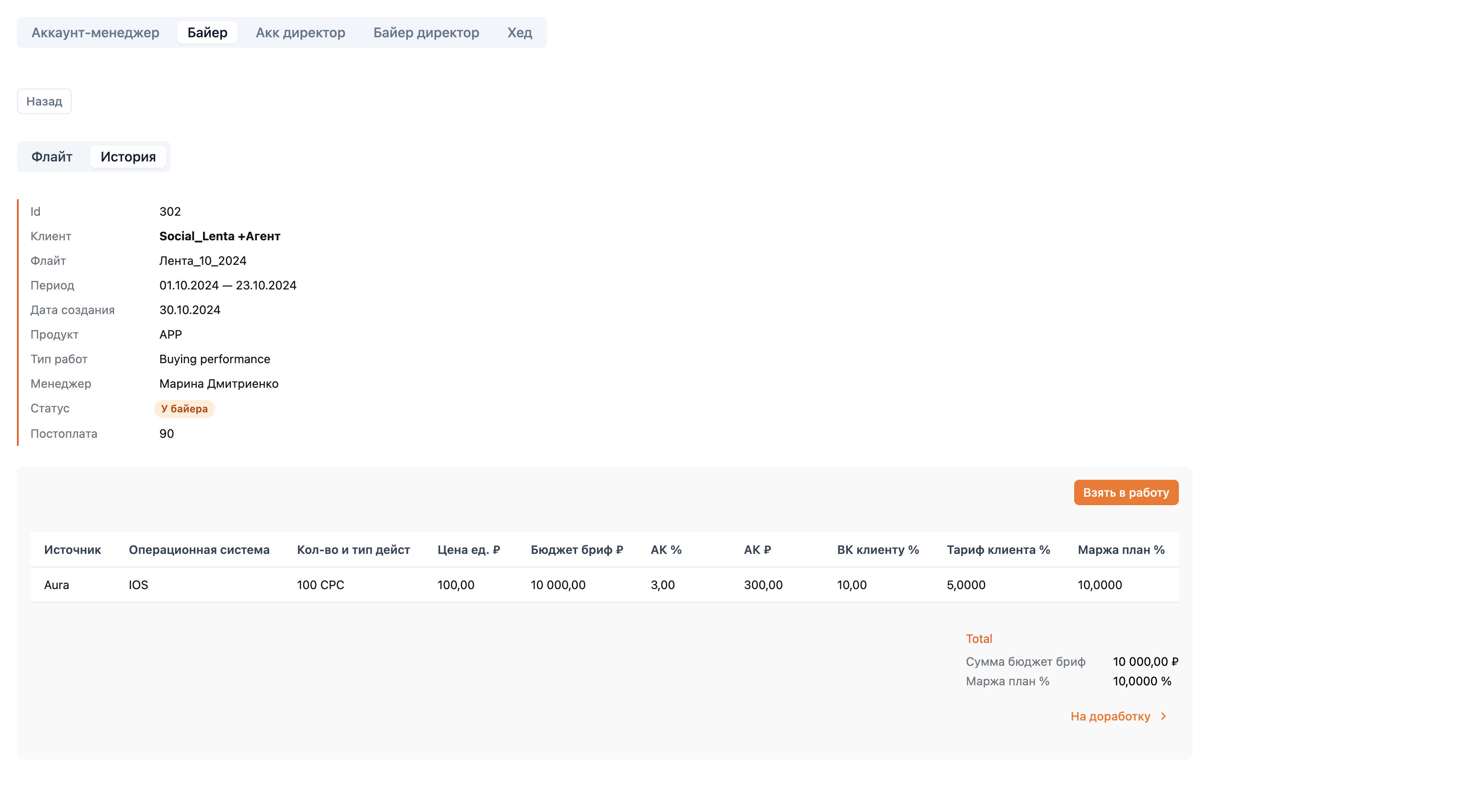
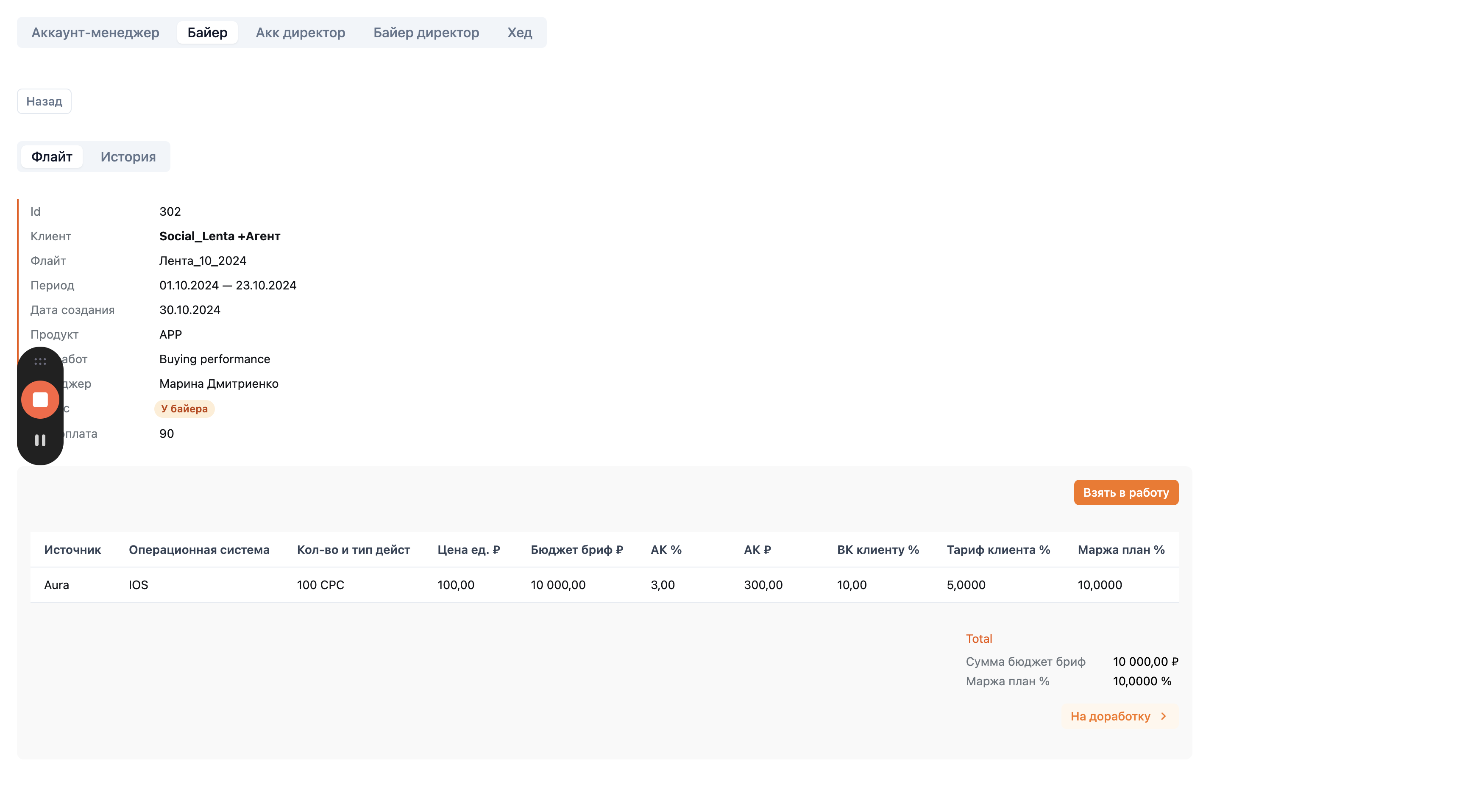
Если он возвращает на доработку, нужно указать комментарий с причиной доработки данного флайта и отправить аккаунт-менеджеру.
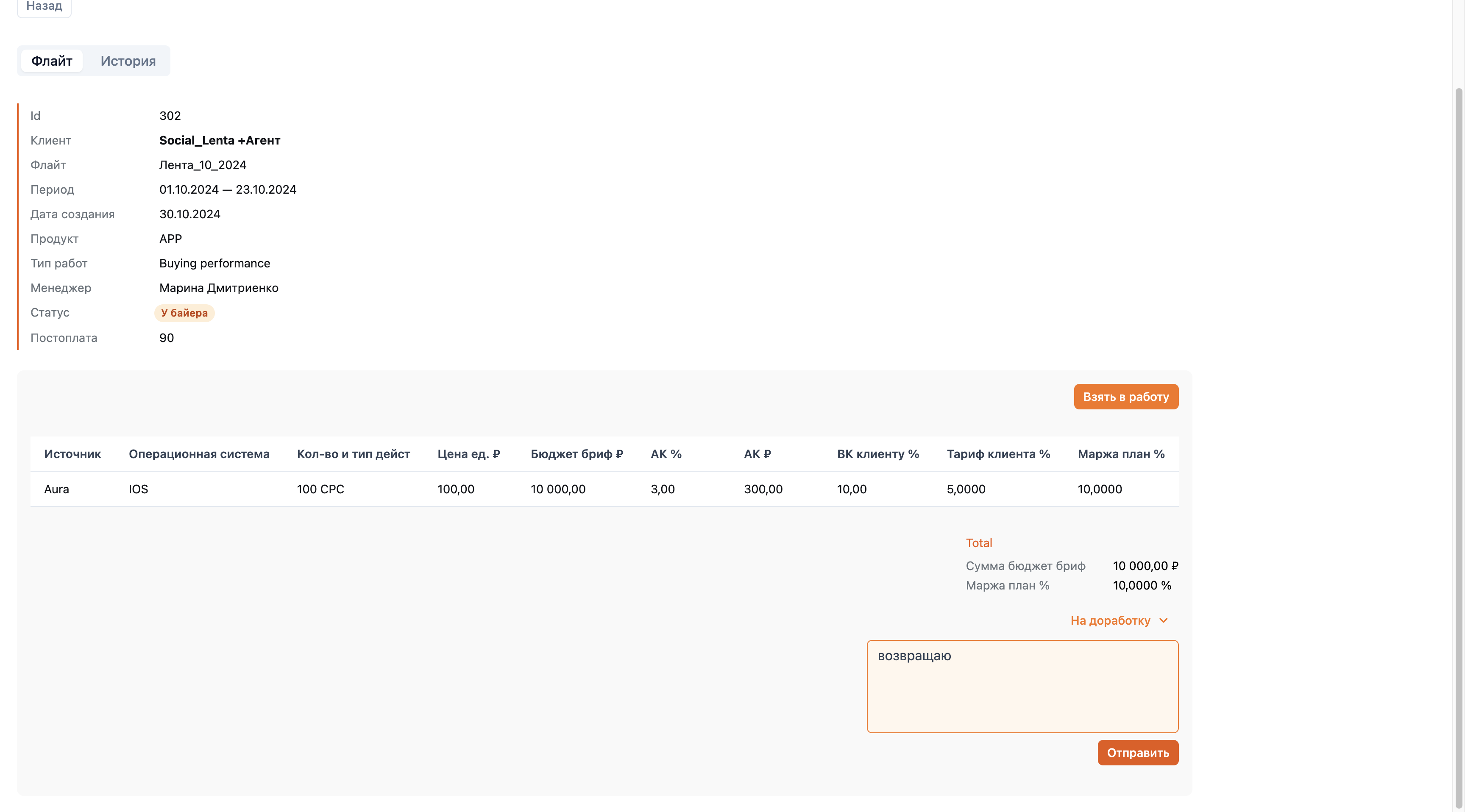
После отправки флайта на доработку от байера, его статус меняется на «Доработка от байера». В этом статусе Байер может только просматривать флайт.

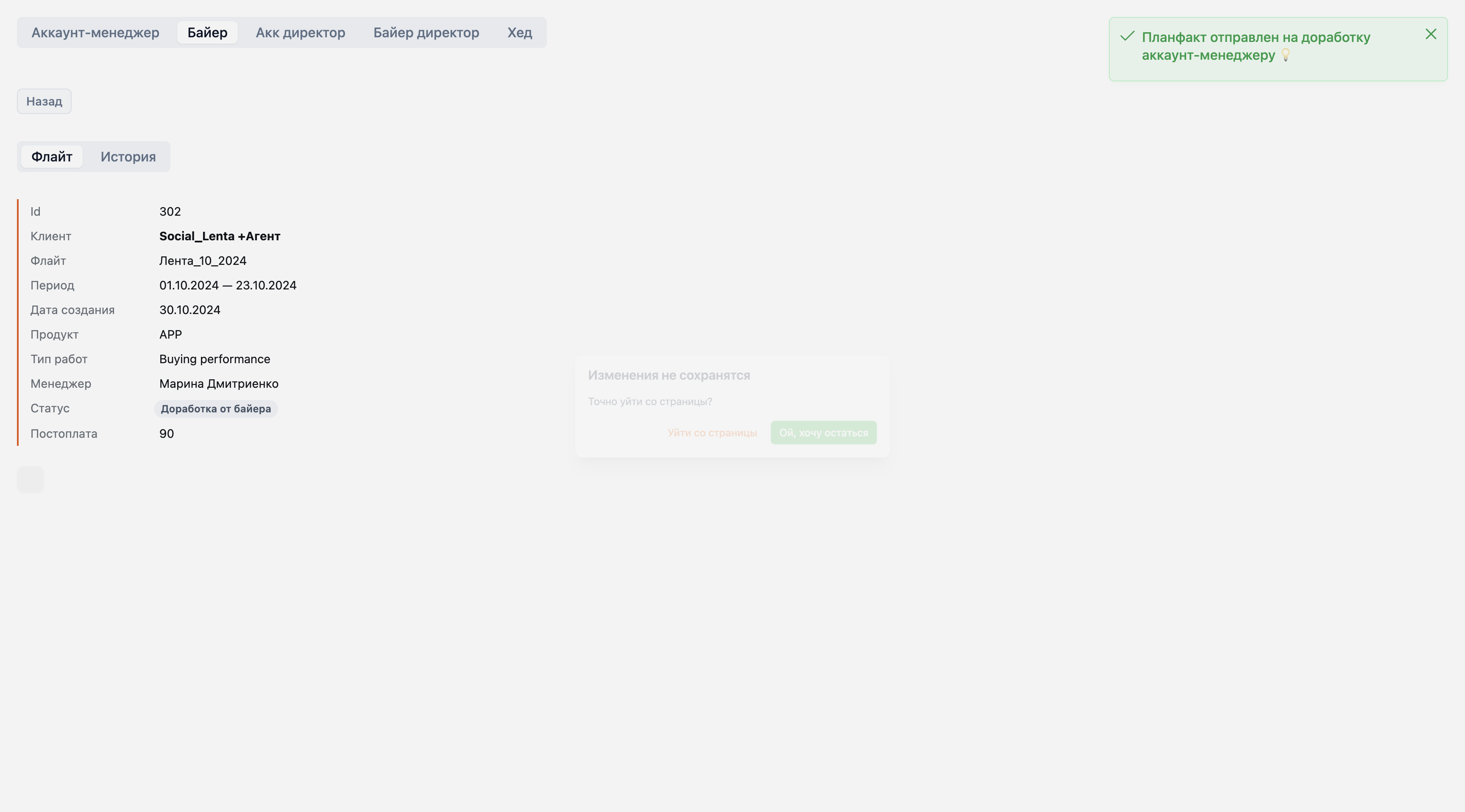
После того как аккаунт-менеджер доработает флайт, его статус снова станет «У Байера». Байер сможет зайти, просмотреть и заново согласовать медиаплан.

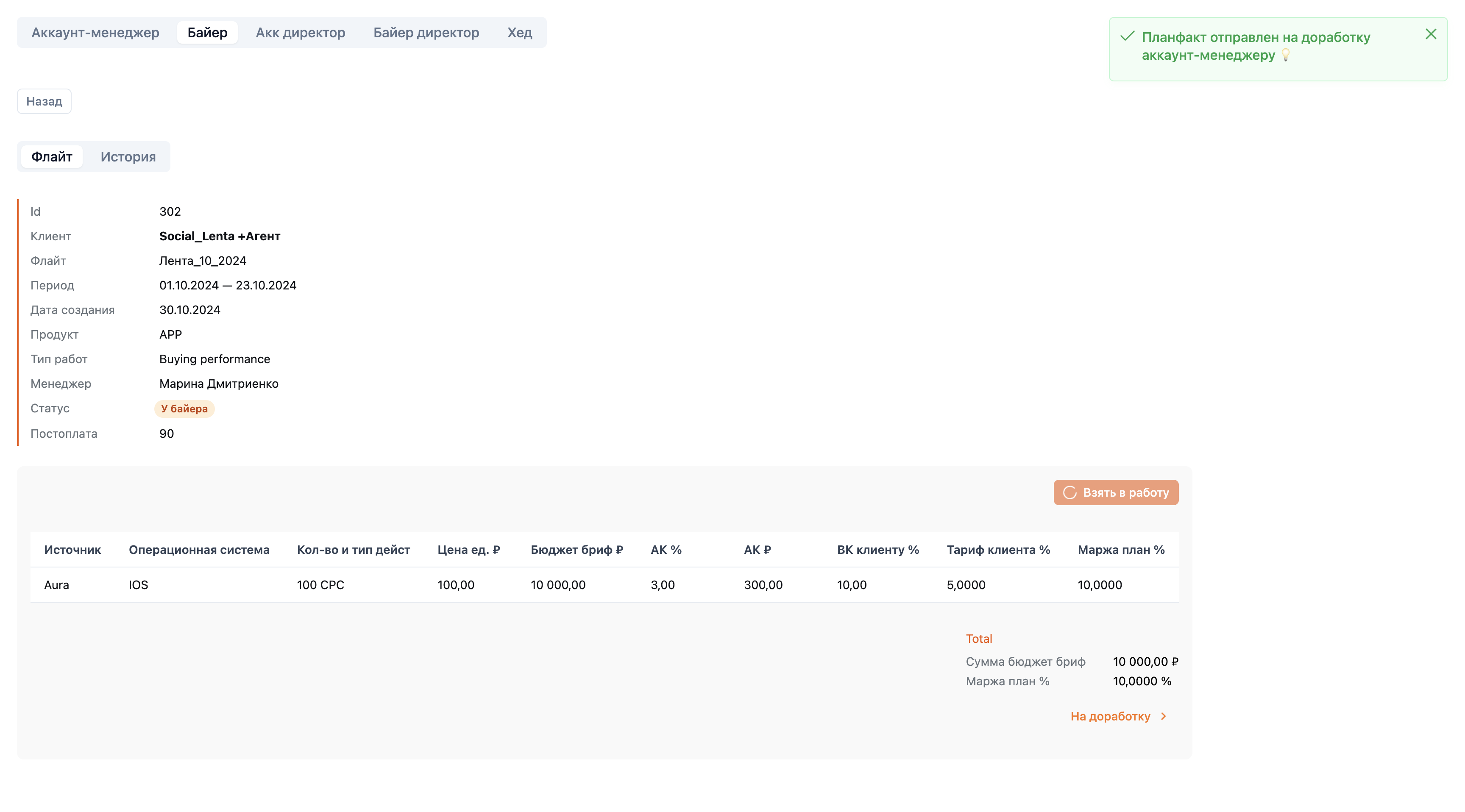
Далее Байеру необходимо заполнить фактические данные. По сути, медиаплан превращается в планфакт с добавлением параметров медиаплана.
Байер может добавить свой источник, который будет байерским и по которому были выполнены фактические расходы.
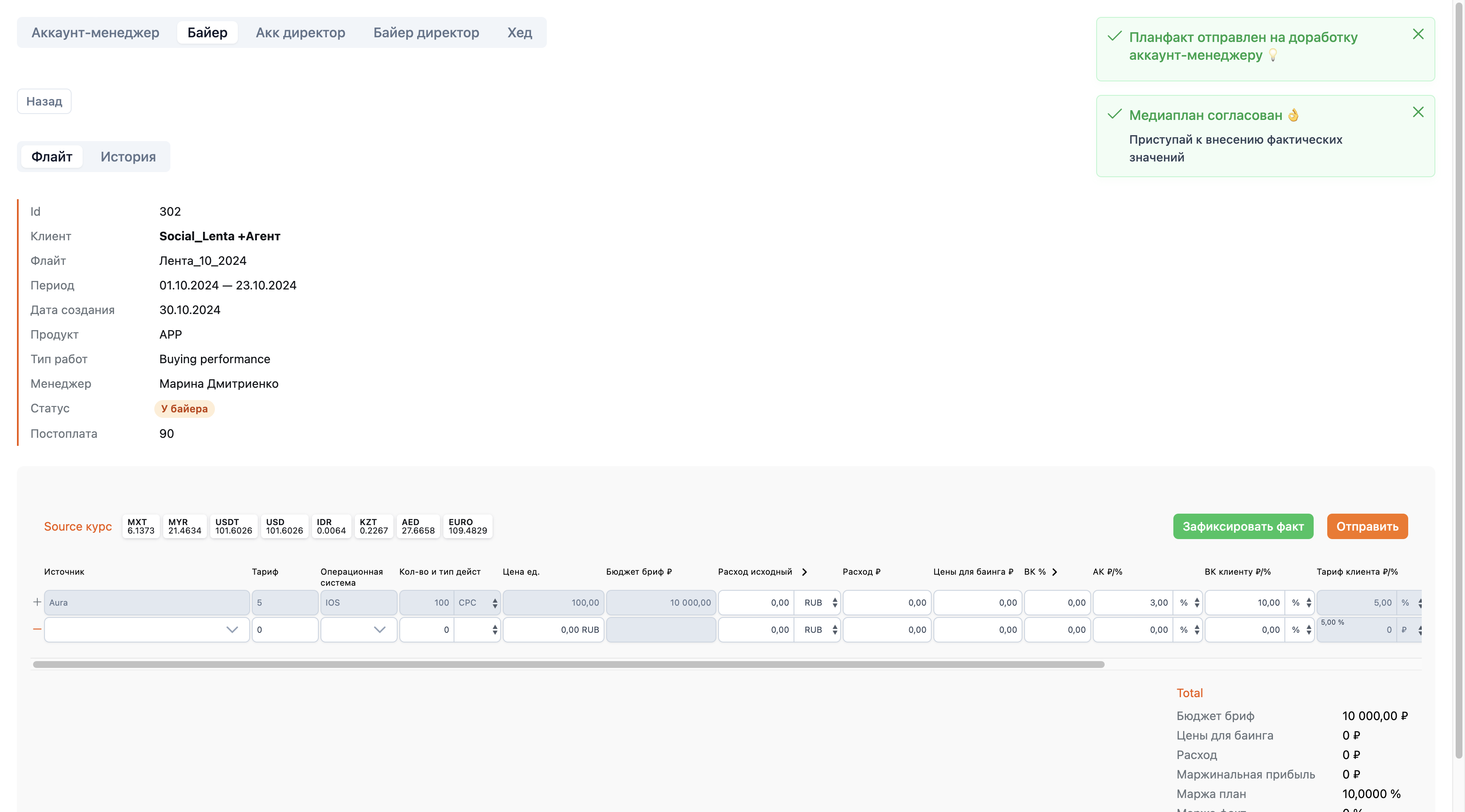
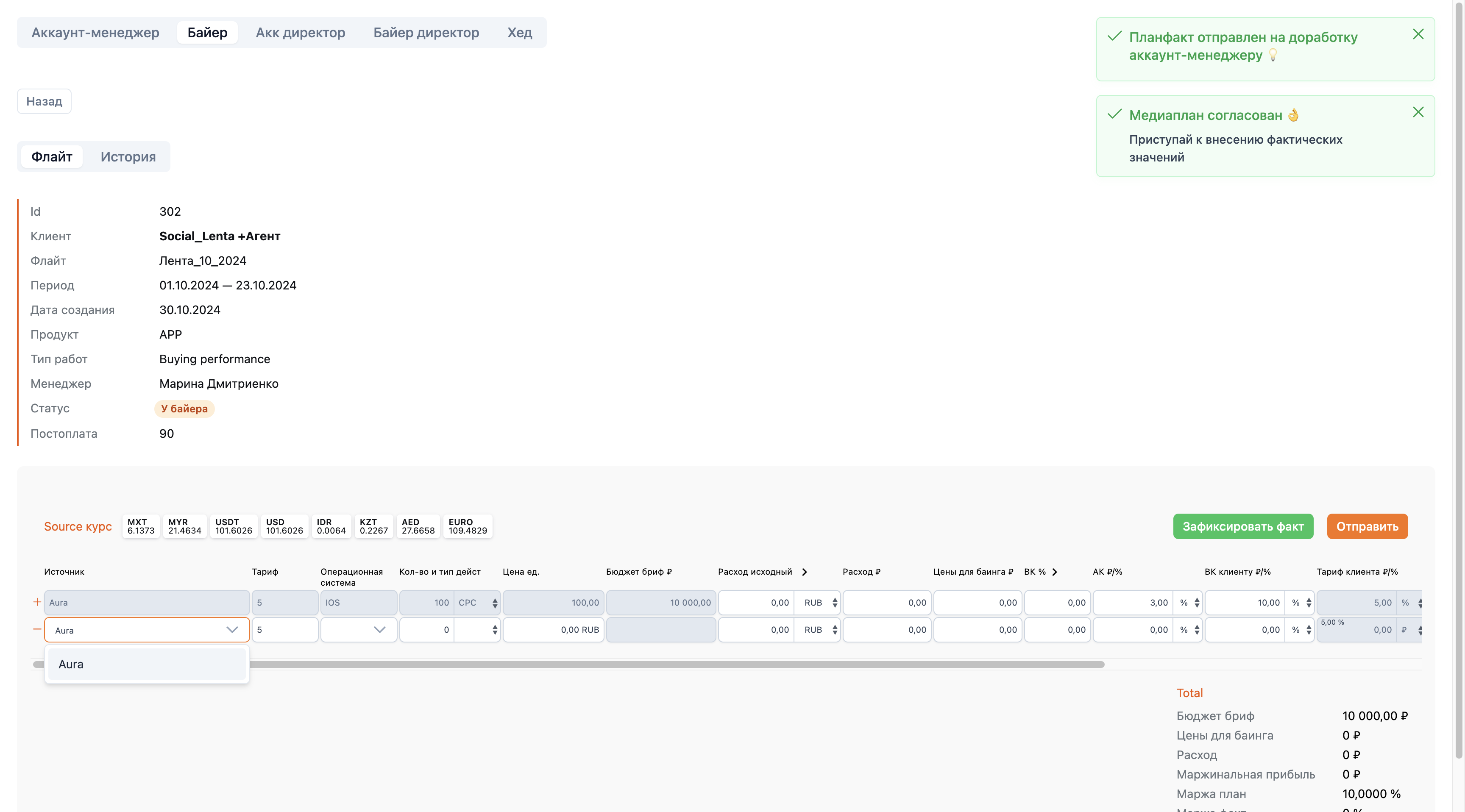
Можно добавить несколько штук.
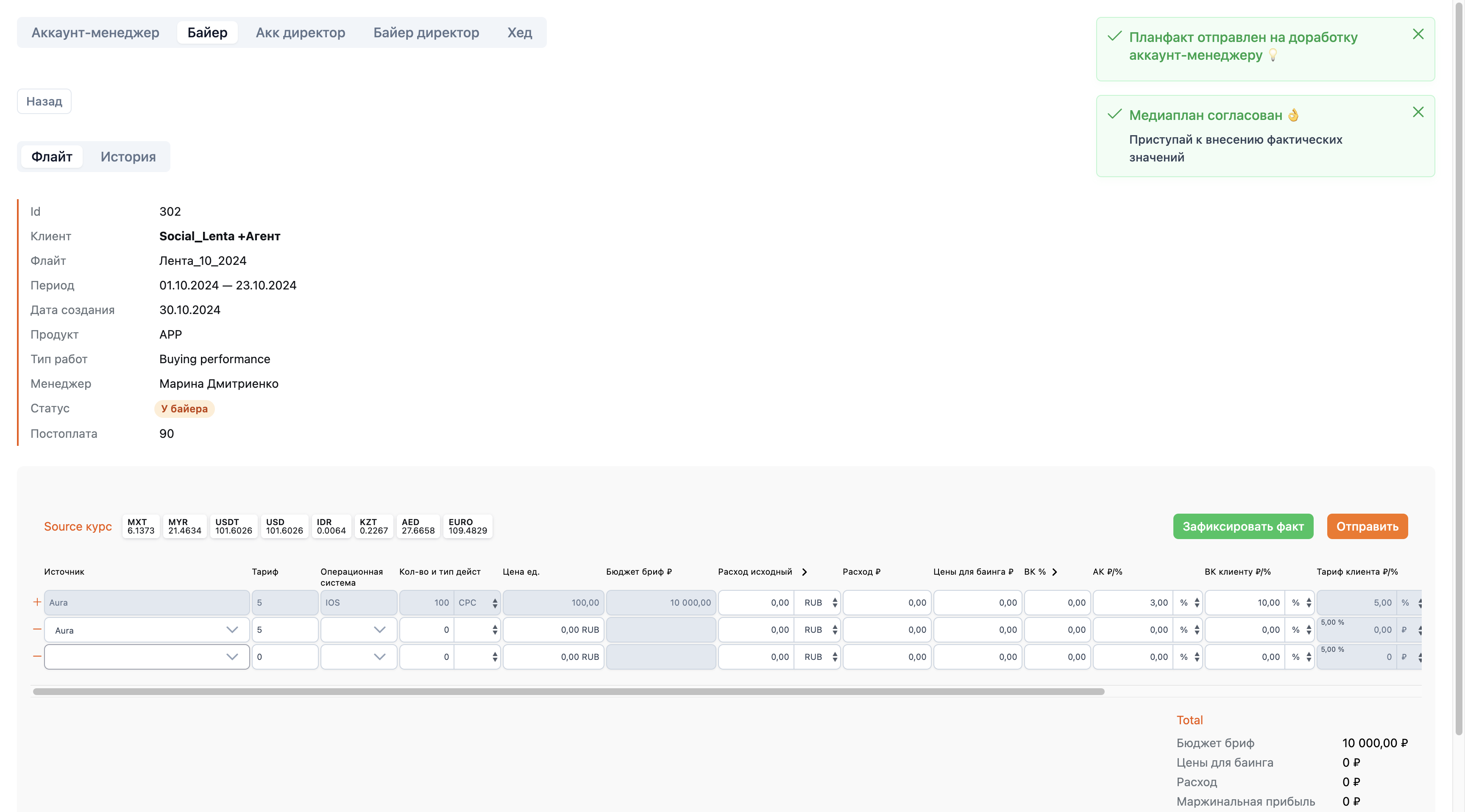
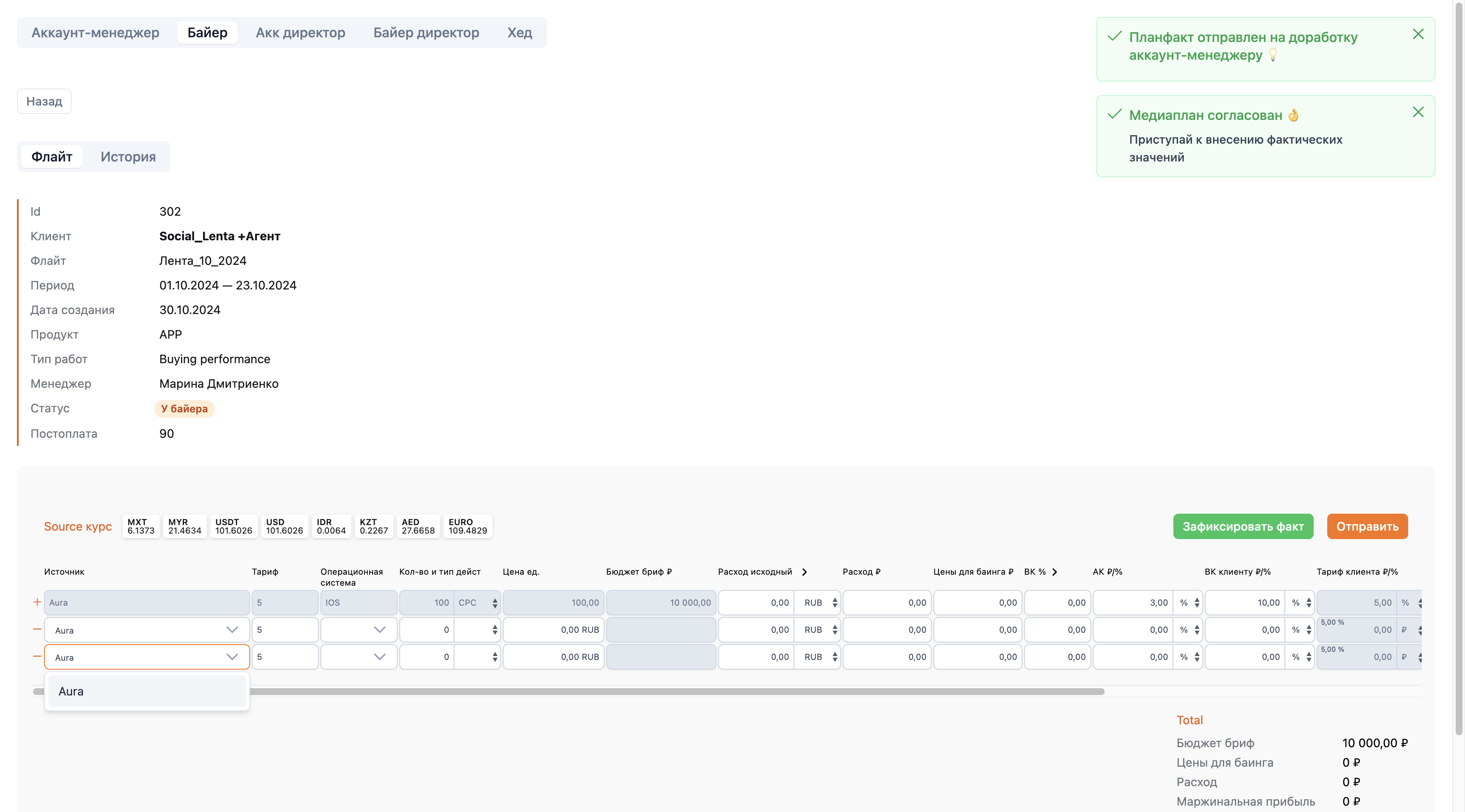
В этом случае в клиентском источнике значения будут суммироваться по строкам байерских источников.
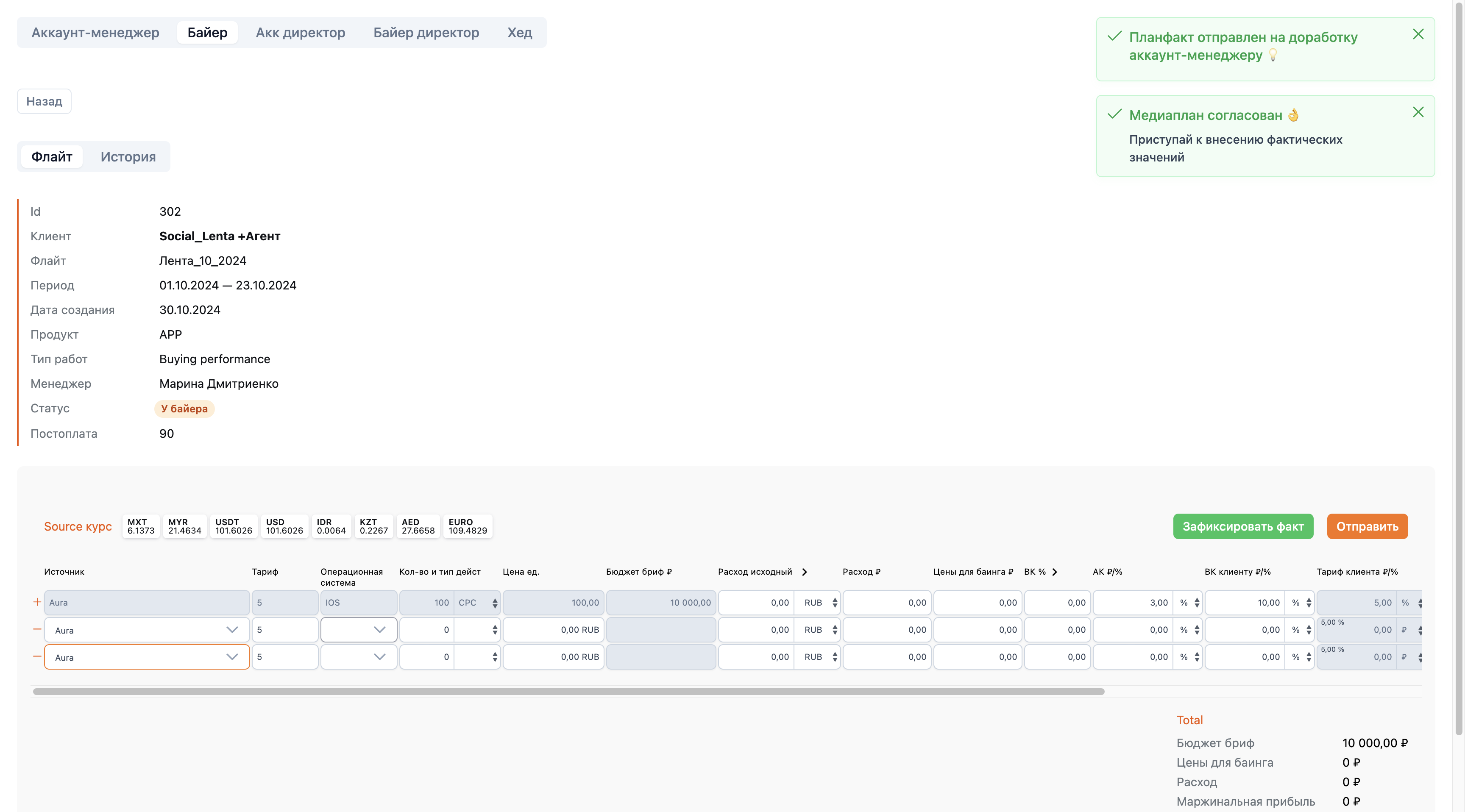
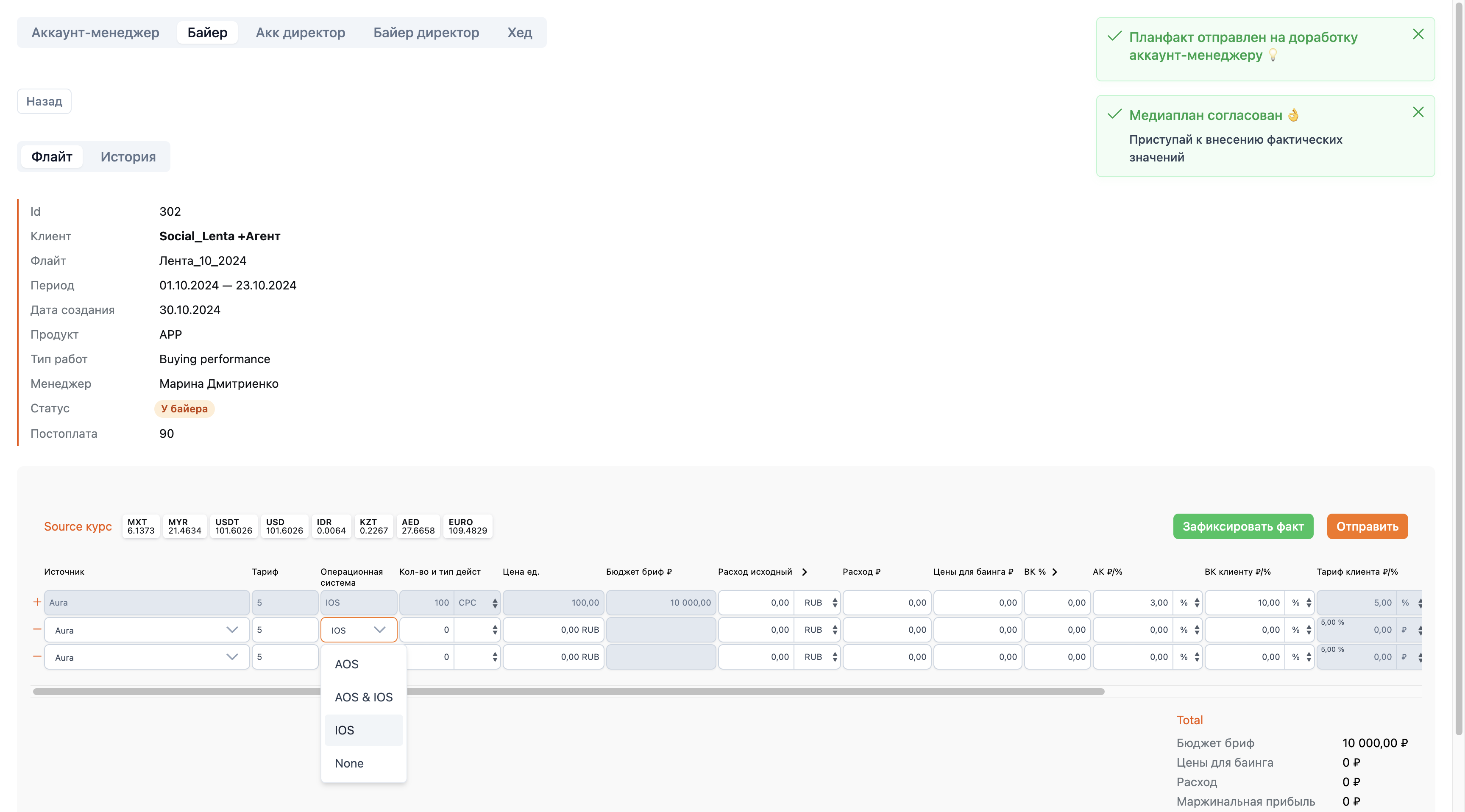
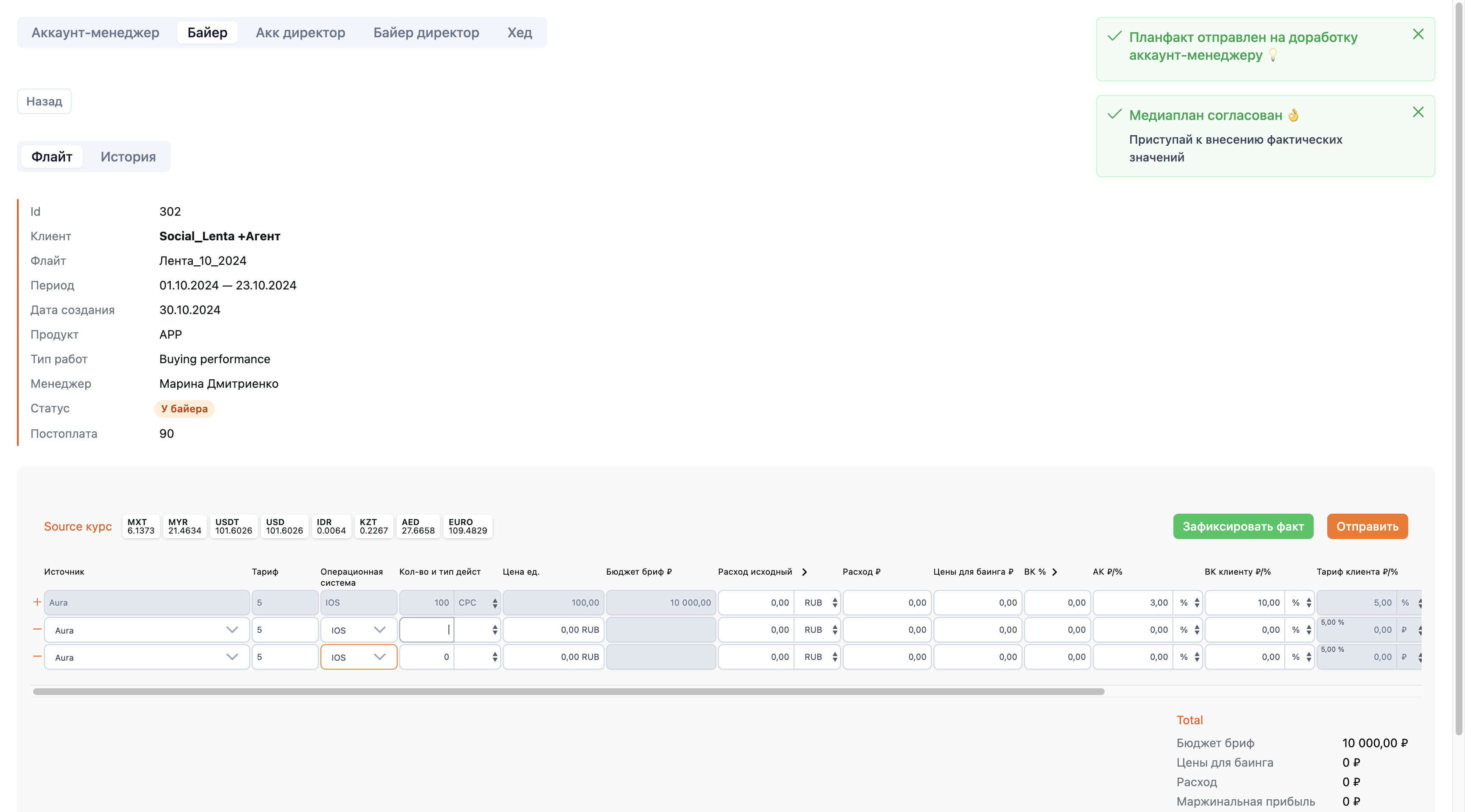
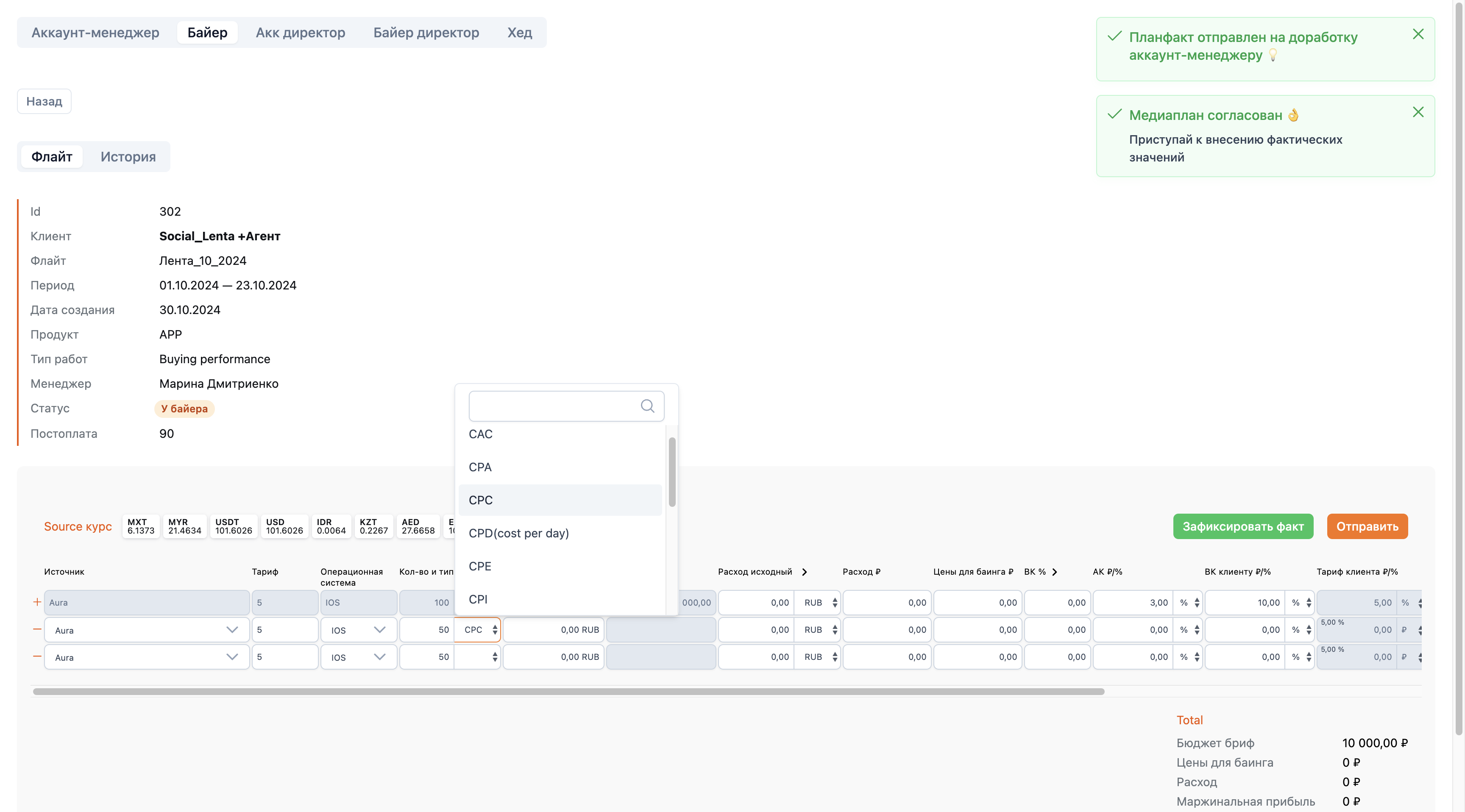
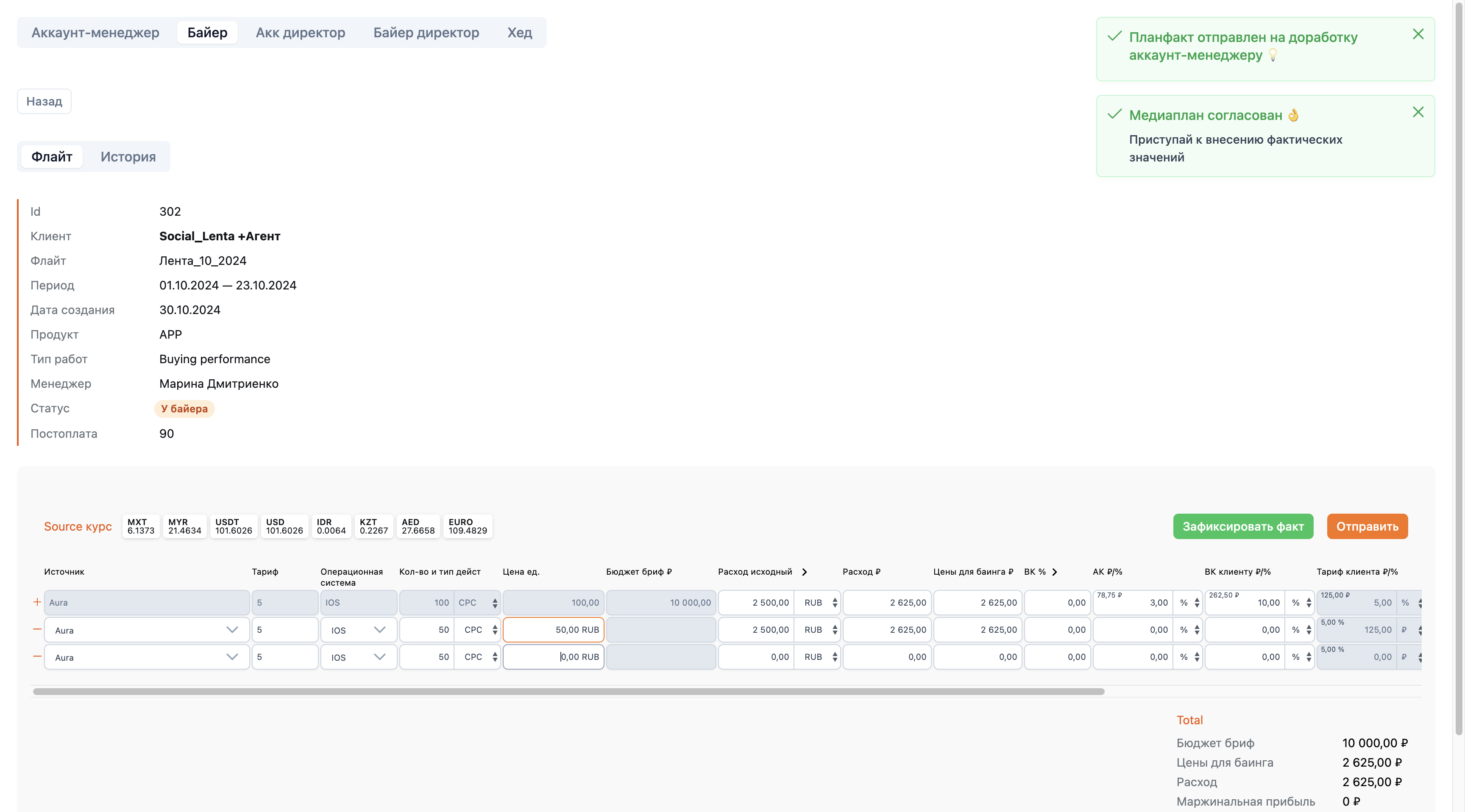
Далее укажите исходный расход.
Исходный расход можно указать в валюте.
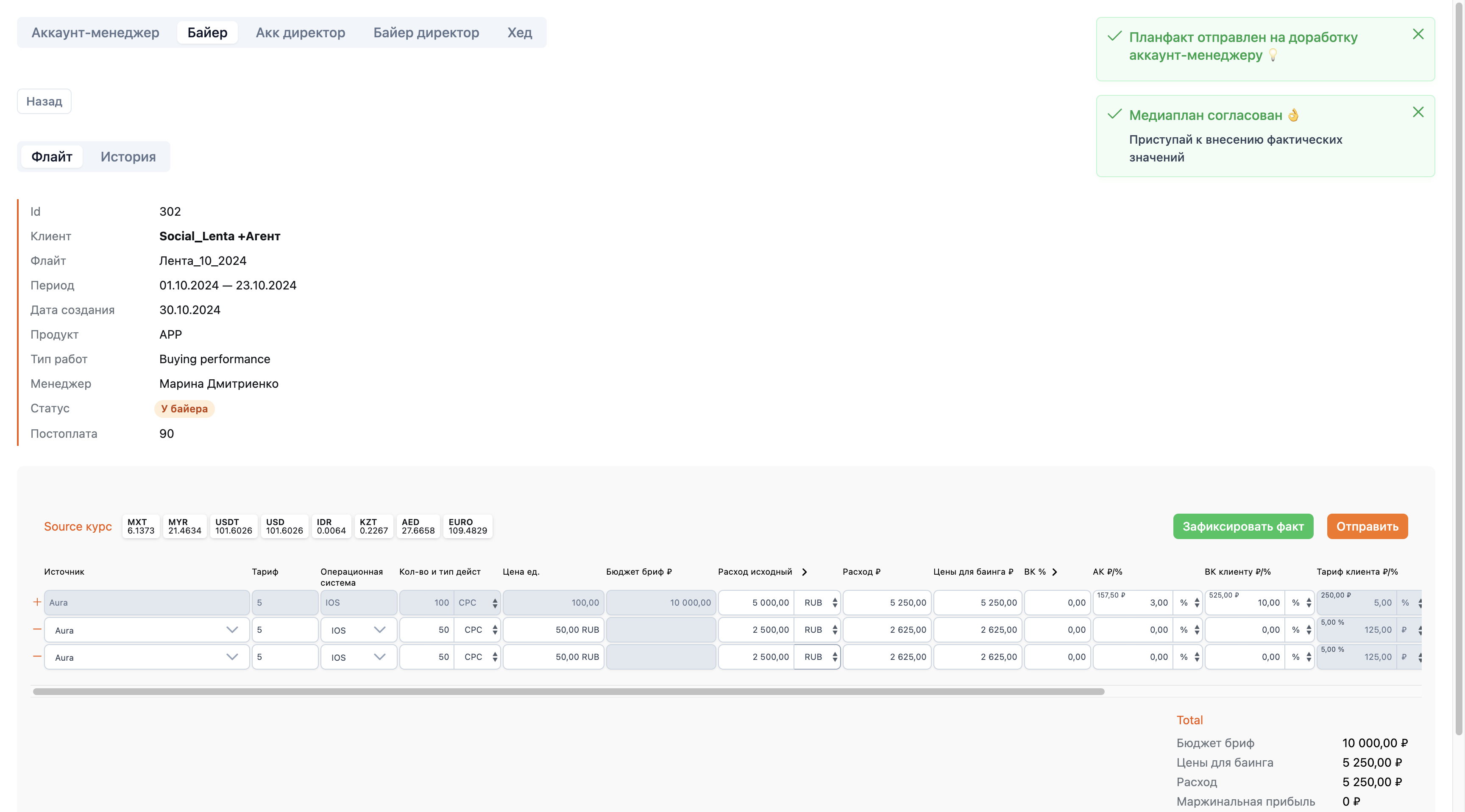
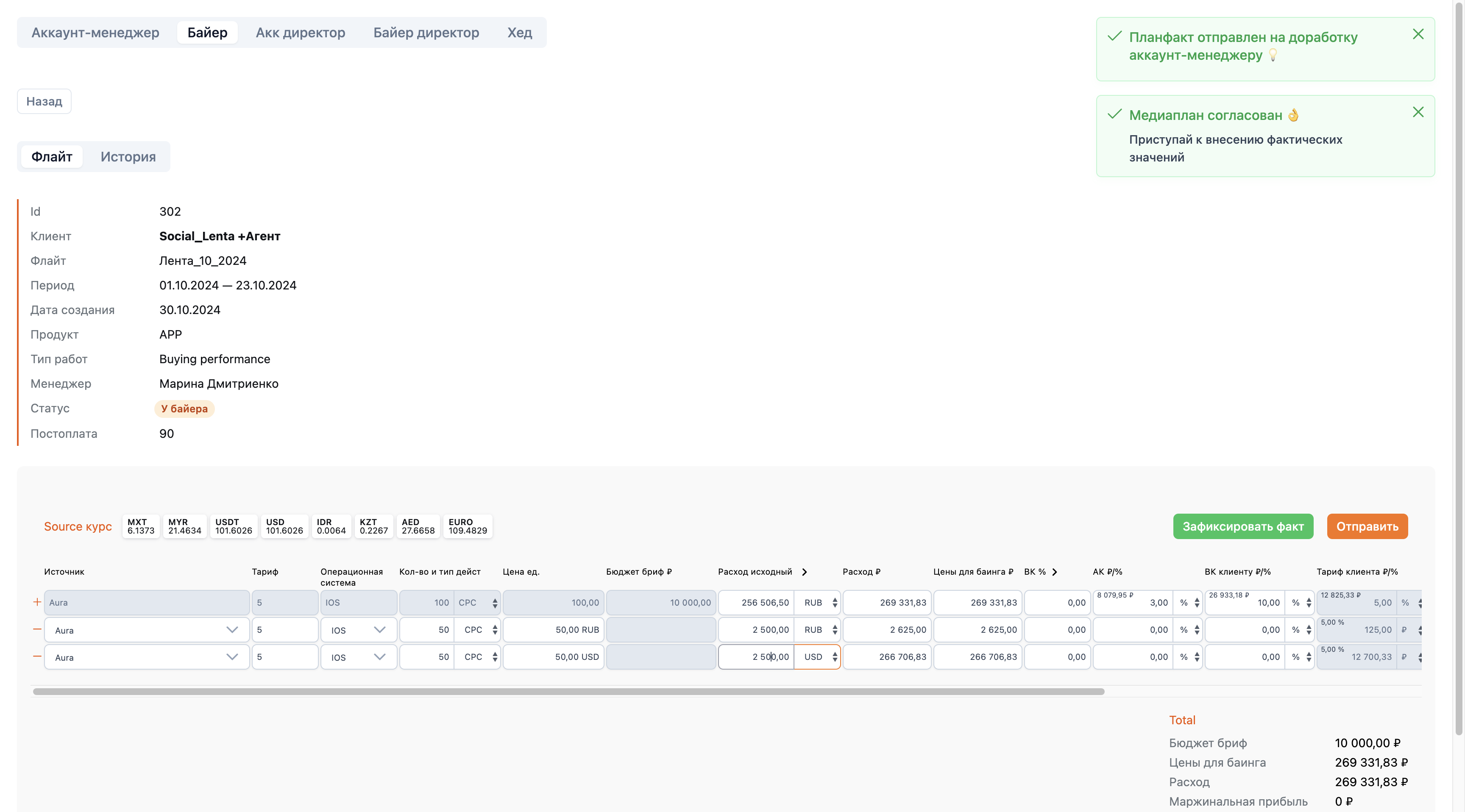
В представленном в руководстве случае валюта будет рассчитываться на основе курса, предоставленного финансами.
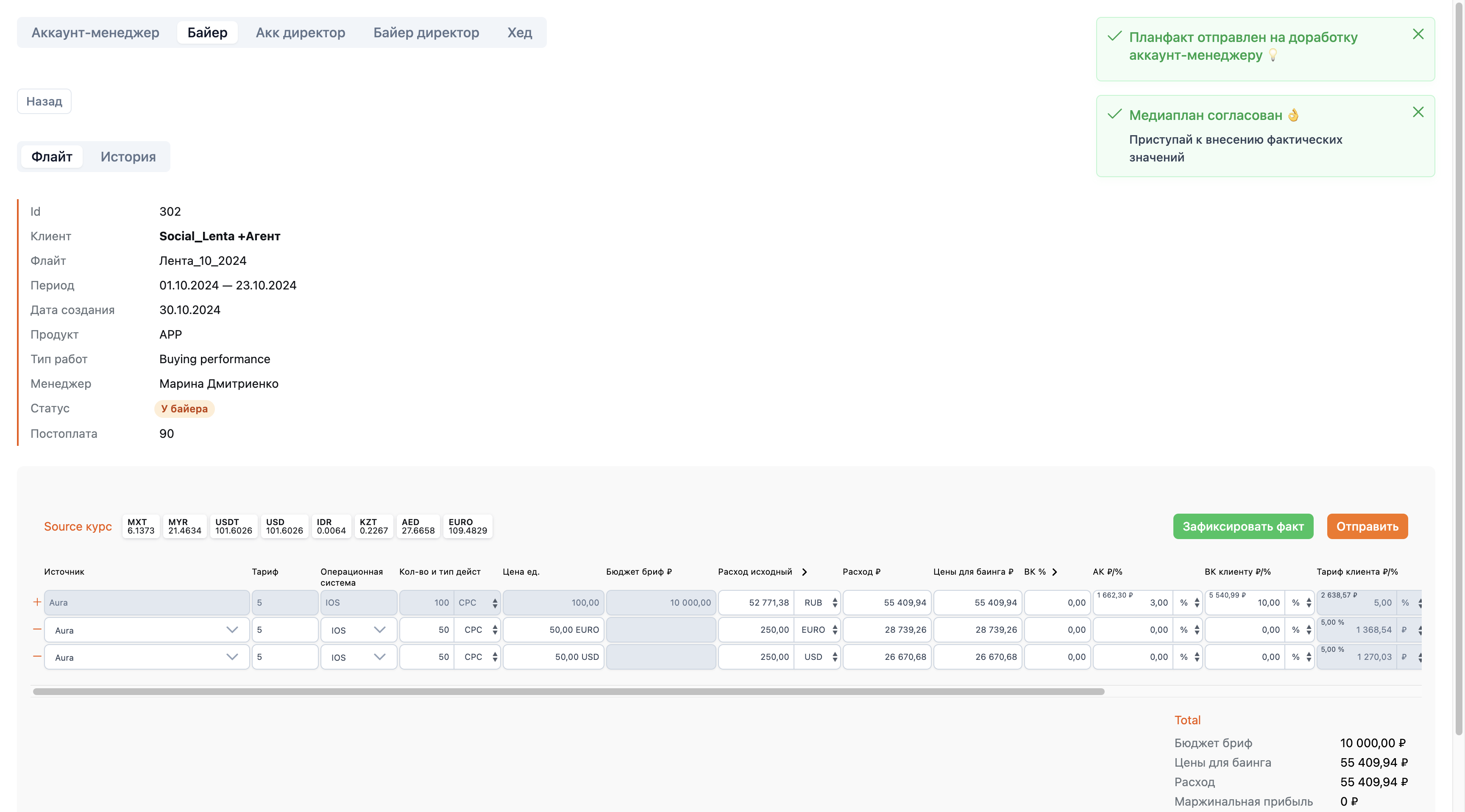
Если бы в этом флайте был клиентский курс, то при клике на "Source курс" появились бы параметры клиентского курса.
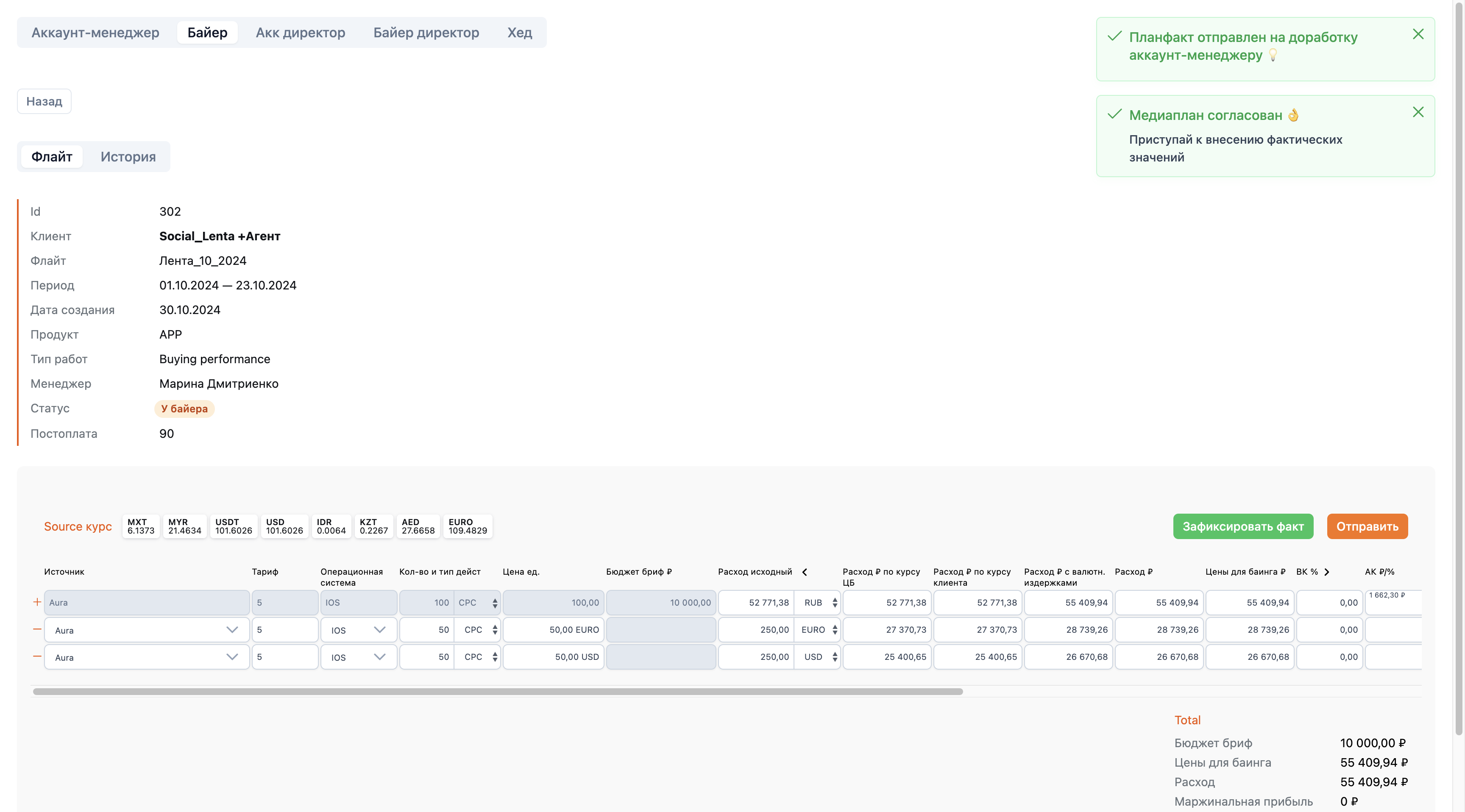
В этом флайте клиентский курс не предусмотрен. Возвращаемся к курсу, предоставленному финансами.
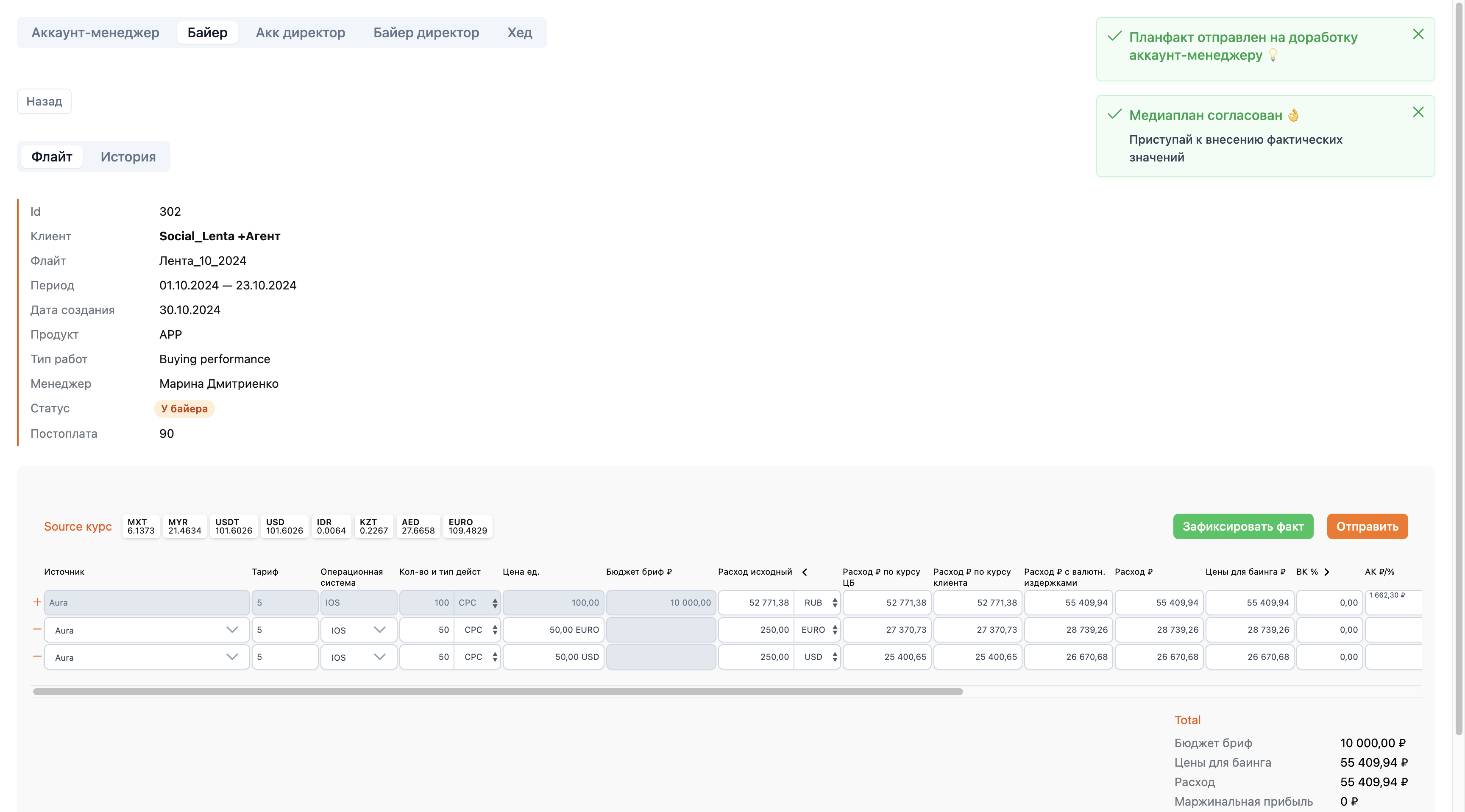
Автоматически значения были сконвертированы по расходу в разных разрезах. По курсу ЦБ, по курсу клиента с валютными издержками и просто расход без учета возвратной комиссии с площадки.
Расход по курсу клиента при необходимости можно исправить вручную.
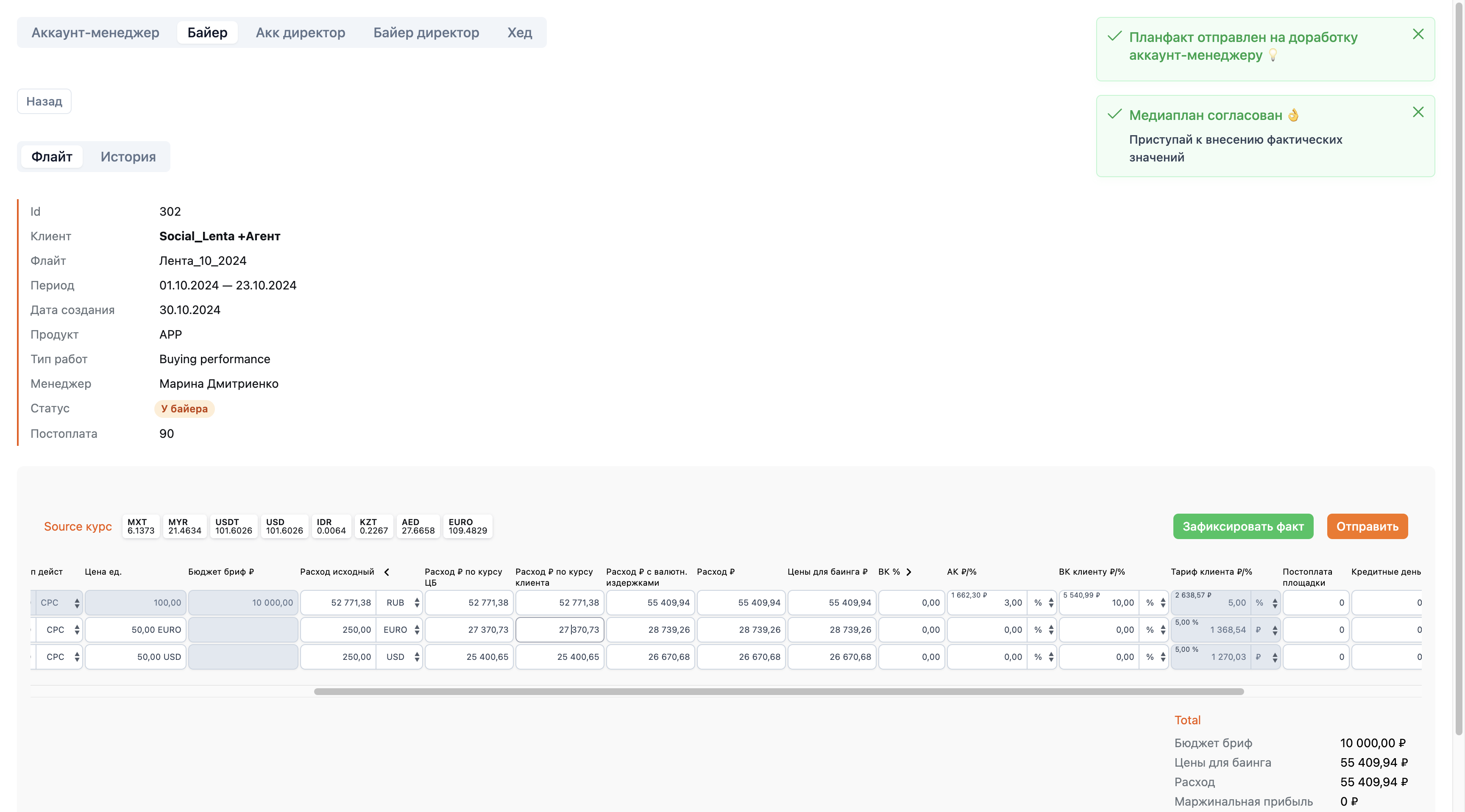
Далее байер может указать возвратную комиссию с площадки в процентах.
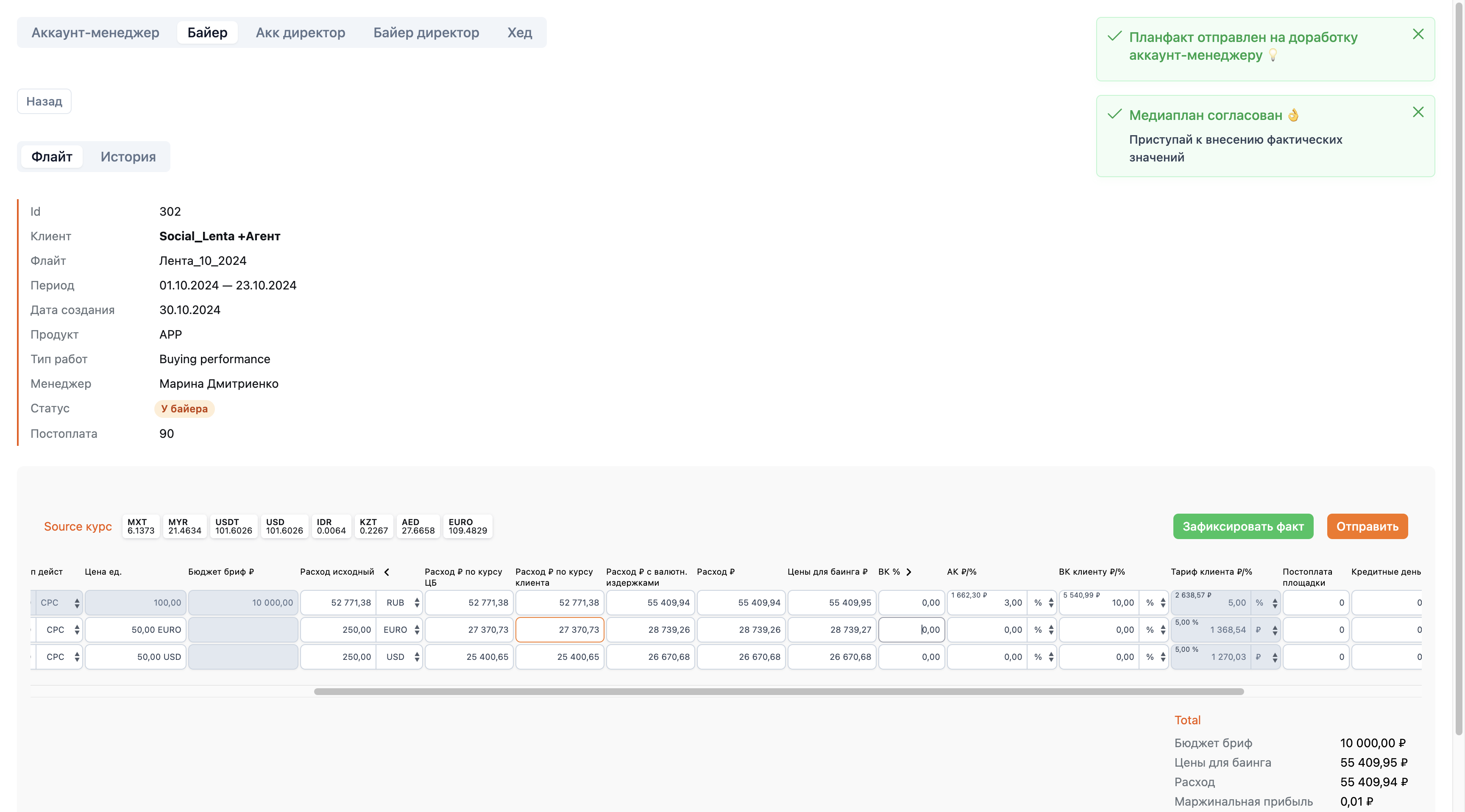
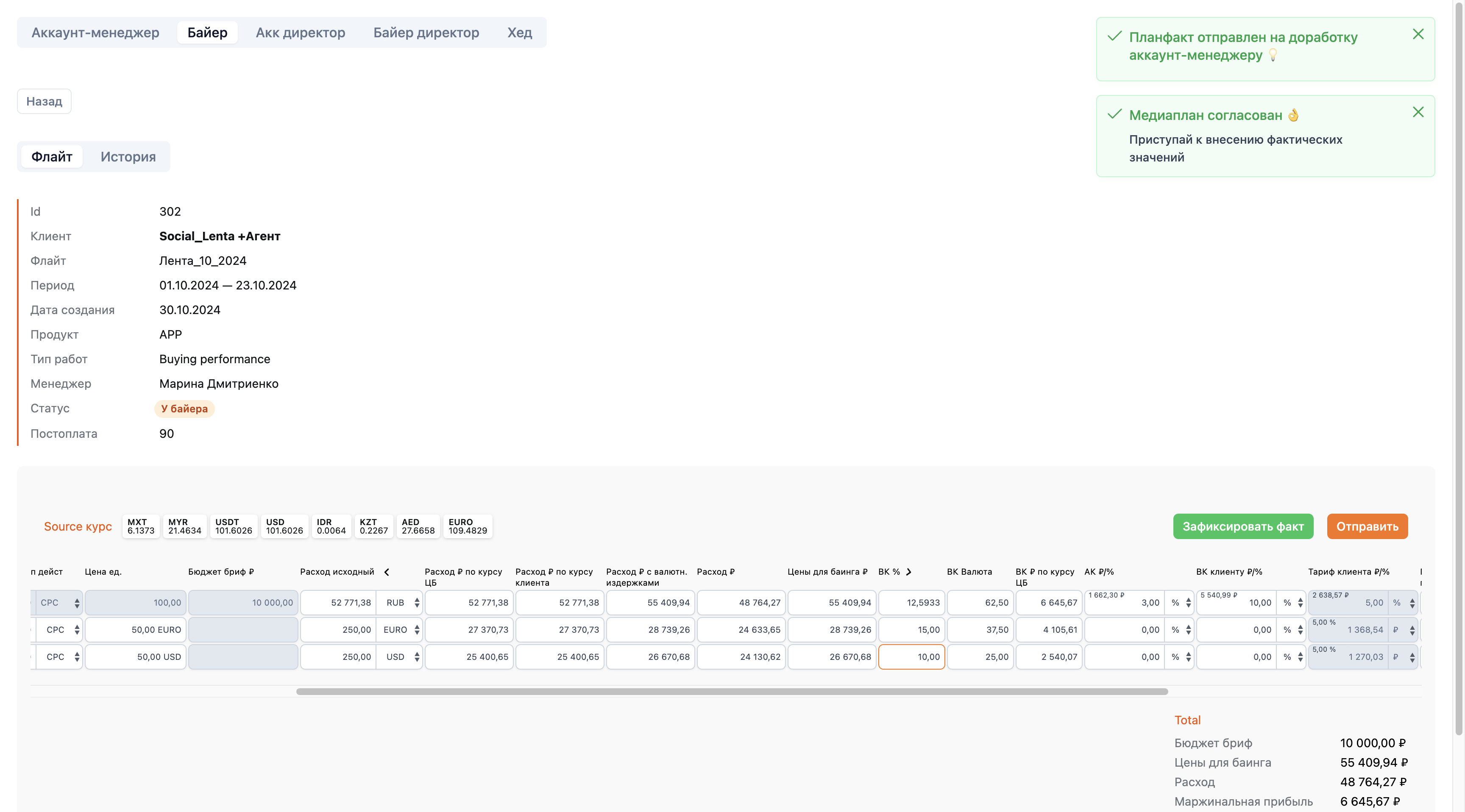
Возвратная комиссия будет сконвертирована в валюту и по курсу ЦБ и вычтена из расхода по курсу ЦБ.
Затем байер может при необходимости исправить агентскую и возвратную комиссии клиенту.
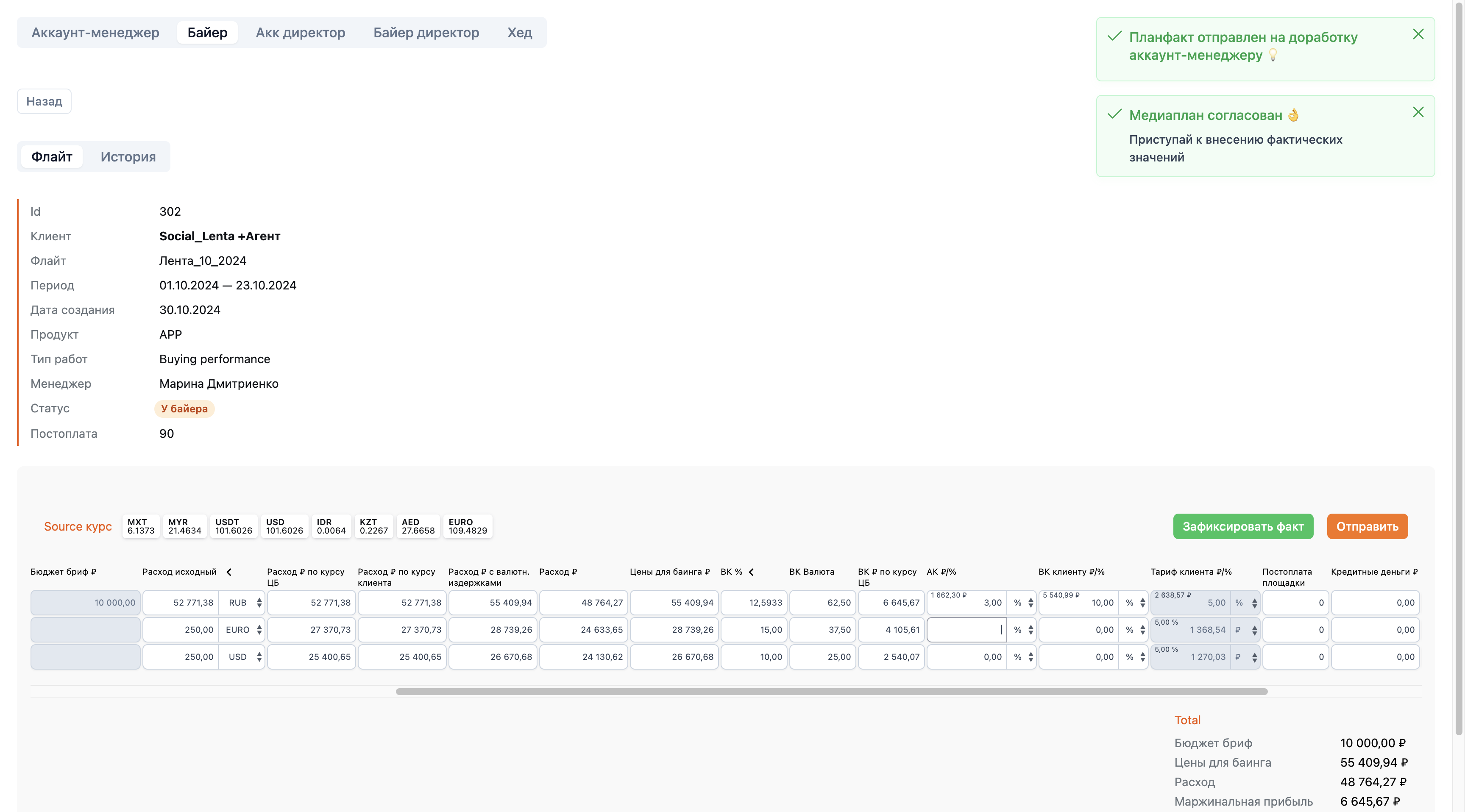

Автоматически рассчитан тариф клиента. Также байер вручную заполняет постоплату площадки для расчета кредитных средств.
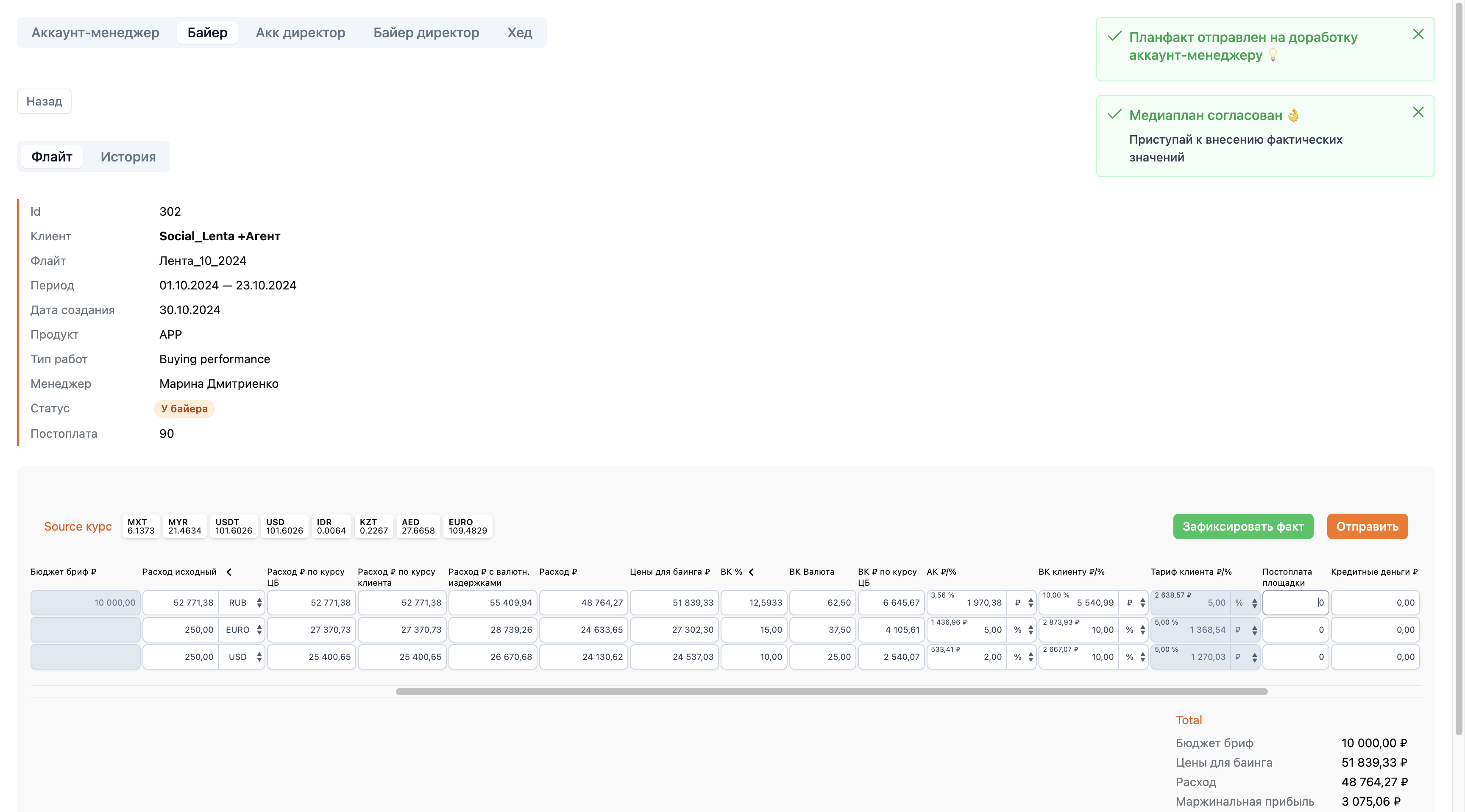
Система автоматически рассчитала кредитные средства, маржинальную прибыль и фактическую маржинальность.
Также система автоматически рассчитала итоговые значения под таблицей. После того как все значения введены, байер может зафиксировать факт, просто сохранив данные в базе, не отправляя на согласование аккаунт-менеджеру.
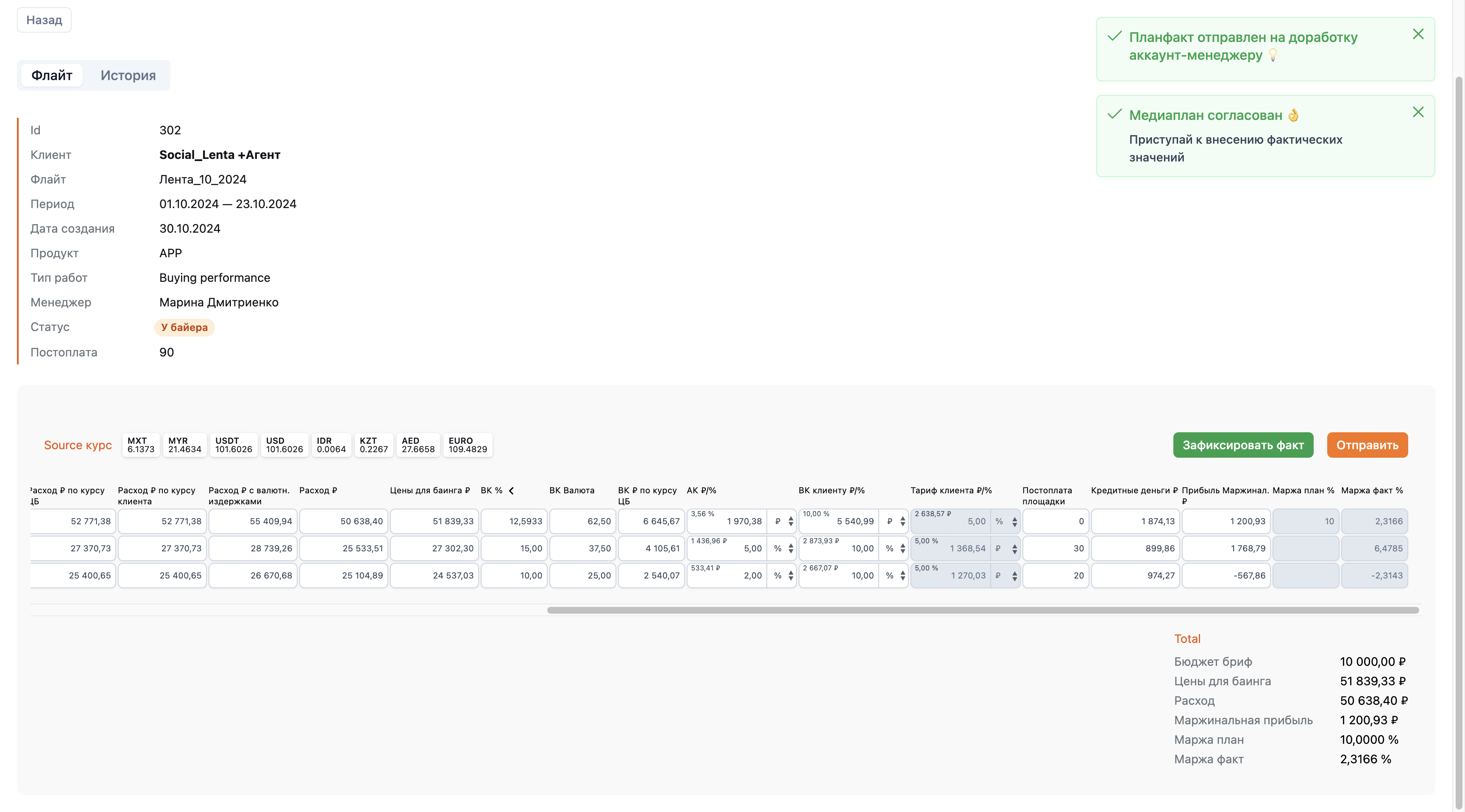
Если байеру не требуются дополнительные доработки по планфакту, он может сразу отправить его на согласование аккаунт-менеджеру.
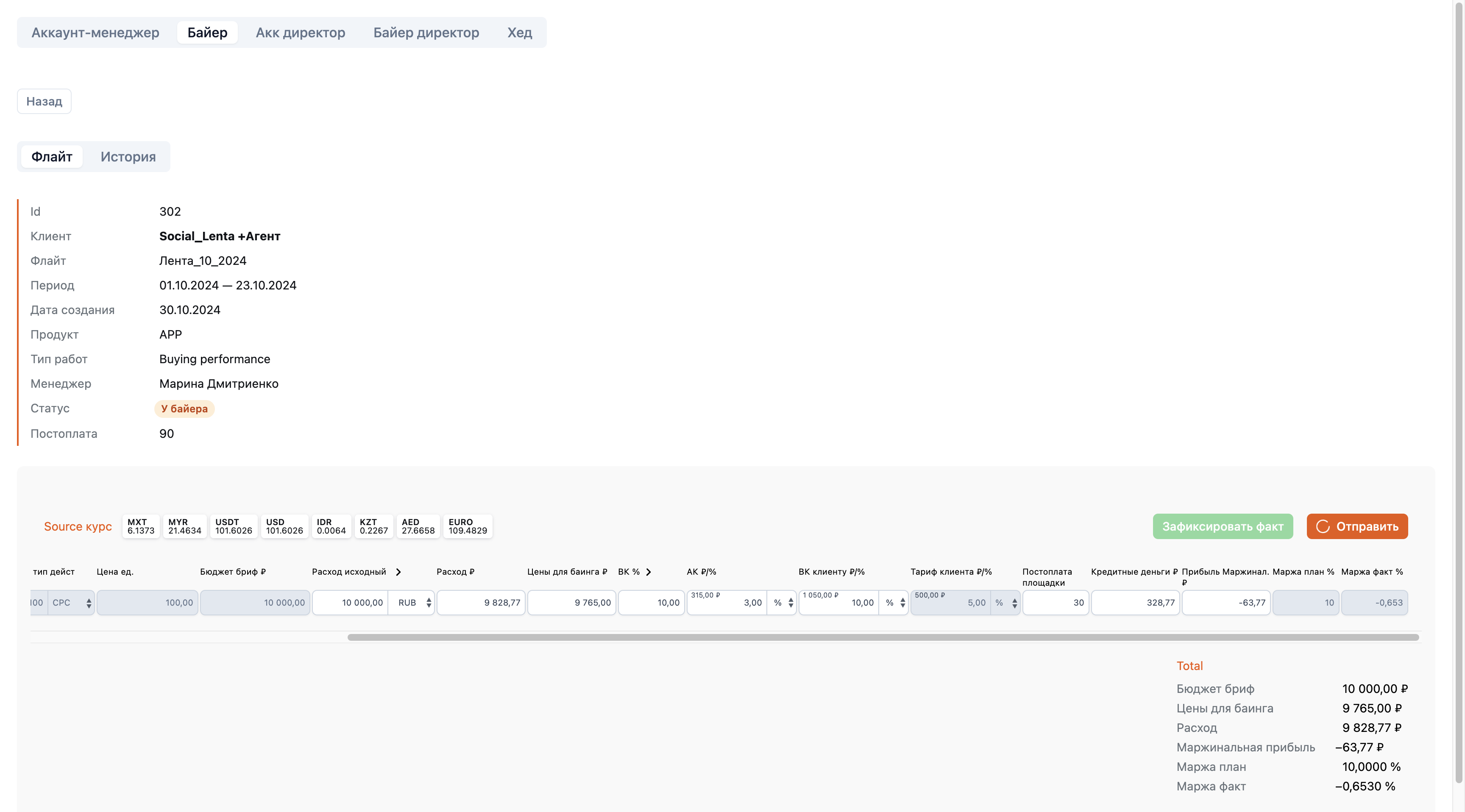
Этот флайт будет в перечне у байера в статусе на согласовании. В этом статусе байер может только просматривать флайт.

Если аккаунт-менеджер вернет флайт байеру после согласования с доработкой, байер сможет его отредактировать.
Такой флайт будет в перечне у байера в статусе "У байера".

На форме доработки планфакта будет отображен комментарий от аккаунт-менеджера. Байер может внести правки и либо сохранить изменения без отправки, нажав "Зафиксировать факт", либо нажать «Отправить» для повторного согласования с аккаунт-менеджером.
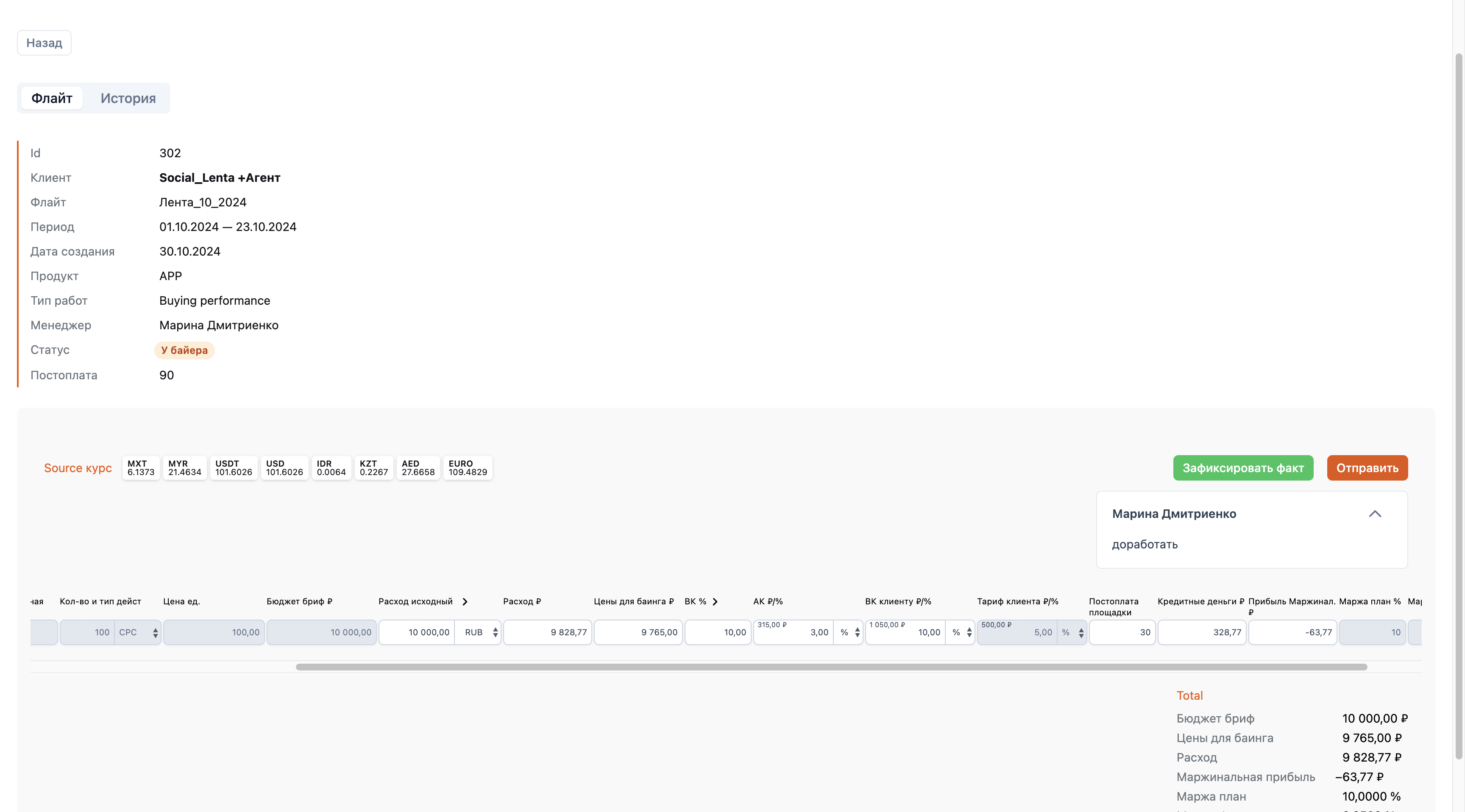
На этом работа с флайтом у байера завершена.